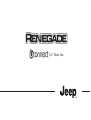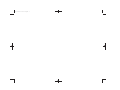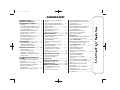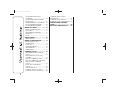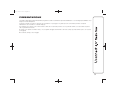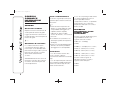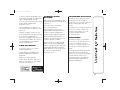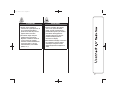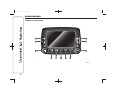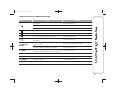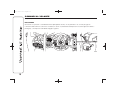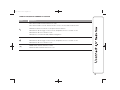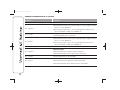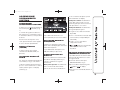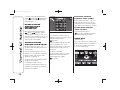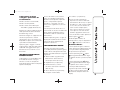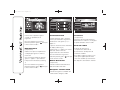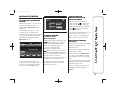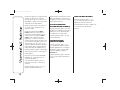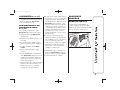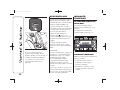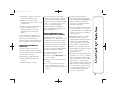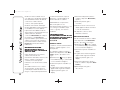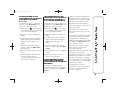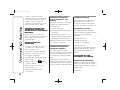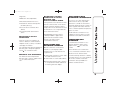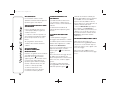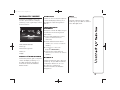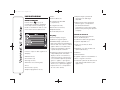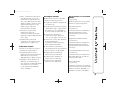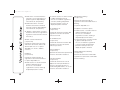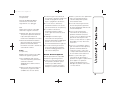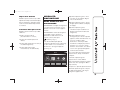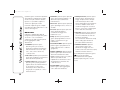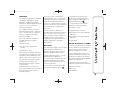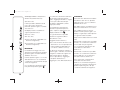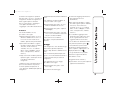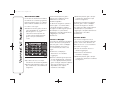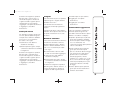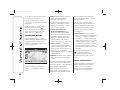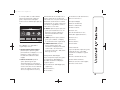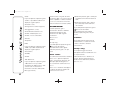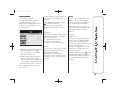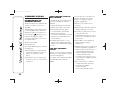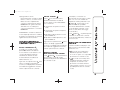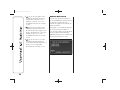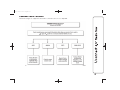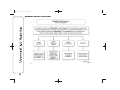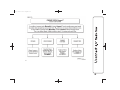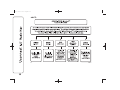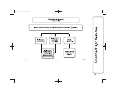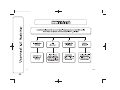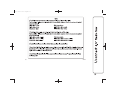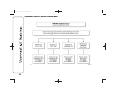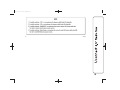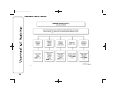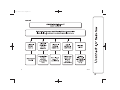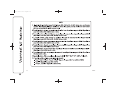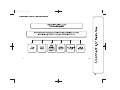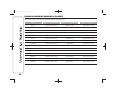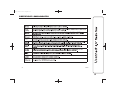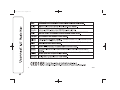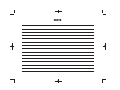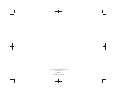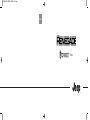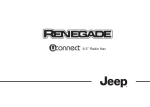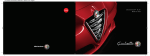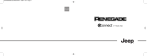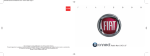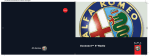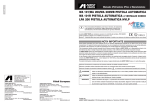Download 6.5” Radio Nav
Transcript
6.5” Radio Nav
26-8-2014 9:28 Pagina 1
23-7-2014 10:11 Pagina 1
SOMMARIO
PRESENTAZIONE ......................... 3
CONSIGLI, COMANDI E
INFORMAZIONI GENERALI ......... 4
CONSIGLI...................................... 4
DISPOSITIVI MULTIMEDIALI: FILE
E FORMATI AUDIO SUPPORTATI .. 4
NOTE SUI MARCHI........................ 5
SORGENTI AUDIO ESTERNE ........ 5
PROTEZIONE ANTIFURTO ............ 5
AVVERTENZE ................................ 5
IMPIANTO AUDIO .......................... 6
ATTIVAZIONE NAVIGAZIONE ......... 6
RICEZIONE GPS (Global
Positioning System)........................ 6
GUIDA RAPIDA ............................. 8
COMANDI SUL FRONTALINO........ 8
TABELLA RIASSUNTIVA
COMANDI FRONTALINO ............... 9
COMANDI AL VOLANTE .............. 10
DESCRIZIONE ............................... 10
TABELLA RIASSUNTIVA
COMANDI AL VOLANTE ................ 11
COMANDI POSIZIONATI DIETRO
AL VOLANTE ................................. 12
ACCENSIONE/SPEGNIMENTO
SISTEMA ....................................... 13
ACCENSIONE/SPEGNIMENTO
SISTEMA ....................................... 13
MODALITÀ RADIO (TUNER) ........... 13
SELEZIONE MODALITÀ RADIO...... 13
SELEZIONE BANDA DI
FREQUENZA ................................. 13
VISUALIZZAZIONI SU DISPLAY ..... 13
RICERCA RAPIDA STAZIONE
RADIO
PRECEDENTE/SUCCESSIVA......... 14
SINTONIZZAZIONE STAZIONE
RADIO AM/FM ............................... 14
RADIO DAB ................................... 14
IMPOSTAZIONE DELLE
PRESELEZIONI .............................. 15
IMPOSTAZIONI AUDIO .................. 15
MODALITÀ MEDIA........................ 17
SELEZIONE SORGENTE AUDIO .... 17
CAMBIO BRANO
(successivo/precedente)................. 17
AVANZAMENTO
RAPIDO/INDIETRO VELOCE
BRANI............................................ 17
SELEZIONE BRANO (Sfoglia) ......... 17
VISUALIZZAZIONE
INFORMAZIONI BRANO ................ 18
RIPRODUZIONE CASUALE
BRANI............................................ 18
RIPETIZIONE BRANO .................... 18
SUPPORTO Bluetooth® ............. 19
REGISTRAZIONE DI UN
DISPOSITIVO AUDIO
Bluetooth®
........................ 19
SUPPORTO USB/IPOD ................ 19
MODALITÀ USB/iPod..................... 20
SUPPORTO AUX........................... 20
MODALITÀ TELEFONO ................ 20
ATTIVAZIONE MODALITÀ
TELEFONO .................................... 20
FUNZIONI PRINCIPALI ................... 20
VISUALIZZAZIONI SU DISPLAY ..... 21
REGISTRAZIONE DEL TELEFONO
CELLULARE .................................. 21
MEMORIZZAZIONE
NOMI/NUMERI NELLA RUBRICA
DEL TELEFONO CELLULARE........ 22
CONNESSIONE/
DISCONNESSIONE DI UN
TELEFONO CELLULARE O
DISPOSITIVO AUDIO
Bluetooth® ................................ 22
ELIMINAZIONE DI UN TELEFONO
CELLULARE O DISPOSITIVO
AUDIO Bluetooth® ...................... 23
IMPOSTAZIONE DI UN TELEFONO
CELLULARE O DISPOSITIVO
AUDIO Bluetooth® COME
PREFERITO ................................... 23
TRASFERIMENTO DATI
TELEFONO (RUBRICA
TELEFONICA E CHIAMATE
RECENTI)....................................... 23
CANCELLAZIONE DATI
TELEFONO (RUBRICA
TELEFONICA E CHIAMATE
RECENTI)....................................... 24
EFFETTUARE UNA CHIAMATA ...... 24
GESTIONE DI UNA CHIAMATA IN
ARRIVO ......................................... 24
EFFETTUARE UNA SECONDA
CHIAMATA ..................................... 25
GESTIONE DI DUE CHIAMATE
TELEFONICHE............................... 25
TERMINARE UNA CHIAMATA ........ 25
RICOMPONI .................................. 25
1
23-7-2014 10:11 Pagina 2
CONTINUAZIONE DI UNA
CHIAMATA ..................................... 26
ATTIVAZIONE/DISATTIVAZIONE
MICROFONO................................. 26
TRASFERIMENTO DI CHIAMATA ... 26
LETTORE MESSAGGI SMS ........... 26
OPZIONI MESSAGGI SMS ............ 26
MODALITÀ "MORE" ..................... 27
MODALITÀ MEDIA/RADIO ............. 27
OROLOGIO.................................... 27
INFORMAZIONI GENERALI............ 27
BUSSOLA...................................... 27
APPS ............................................. 27
IMPOSTAZIONI ............................. 28
IMPOSTAZIONI .............................. 28
MODALITÀ NAVIGAZIONE........... 33
MENU PRINCIPALE DI
NAVIGAZIONE ............................... 33
DOVE VAI?..................................... 34
VISUALIZZA MAPPA ..................... 40
INFORMAZIONI.............................. 42
EMERGENZA................................. 42
COMANDI VOCALI ....................... 44
INFORMAZIONI SUI COMANDI
VOCALI.......................................... 44
REGOLAZIONE LIVELLO DEL
VOLUME........................................ 44
USO DEI COMANDI VOCALI.......... 44
USO DEI COMANDI AL VOLANTE
PER ATTIVARE I COMANDI
VOCALI.......................................... 45
STATO DELLA SESSIONE
VOCALE ........................................ 45
SCELTA MULTIPLA ........................ 46
COMANDI VOCALI GLOBALI......... 47
COMANDI VOCALI TELEFONO ..... 48
2
COMANDI VOCALI RADIO
AM/FM/DAB .................................. 54
COMANDI VOCALI MEDIA............. 56
COMANDI VOCALI NAVIGAZIONE. 59
ELENCO NUMERI SERVIZIO
CLIENTI ......................................... 60
CERTIFICATI OMOLOGATIVI....... 61
23-7-2014 10:11 Pagina 3
PRESENTAZIONE
La vettura è dotata di un sistema infotelematico progettato secondo le caratteristiche specifiche dell’abitacolo e con un design personalizzato che si
integra con lo stile della plancia.
Il sistema è installato in posizione ergonomica per il guidatore e il passeggero e la grafica presente sul frontalino permette una rapida
individuazione dei comandi che ne facilita l’impiego.
Per aumentare la sicurezza contro i furti il sistema è dotato di un sistema di protezione che ne permette l’utilizzo solo sulla vettura sul quale è
stato originariamente montato.
Di seguito sono riportate le istruzioni d’uso, che consigliamo di leggere attentamente e di tenere sempre a portata di mano (ad es. nel cassetto
portaoggetti).
Buona lettura, dunque, e buon viaggio!
3
23-7-2014 10:11 Pagina 4
CONSIGLI,
COMANDI E
INFORMAZIONI
GENERALI
CONSIGLI
Sicurezza stradale
Imparare ad usare le varie funzioni del
sistema prima di mettersi alla guida.
Leggere attentamente le istruzioni e le
modalità di utilizzo del sistema prima di
mettersi alla guida.
1) 2)
Condizioni di ricezione
Le condizioni di ricezione variano
costantemente durante la guida. La
ricezione può essere disturbata dalla
presenza di montagne, edifici o ponti in
particolar modo quando si è lontani
dal trasmettitore dell’emittente
ascoltata.
AVVERTENZA Durante la ricezione di
informazioni sul traffico può verificarsi
un aumento del volume rispetto alla
normale riproduzione.
4
Cura e manutenzione
Osservare le seguenti precauzioni per
garantire la piena efficienza funzionale
del sistema:
1) 2)
❒ evitare di urtare il trasparente del
display con oggetti appuntiti o rigidi
che potrebbero danneggiarne la
superificie; durante la pulizia,
utilizzando un panno morbido
asciutto ed antistatico, non esercitare
pressione.
❒ non utilizzare alcool, benzine e loro
derivati per la pulizia del trasparente
del display.
In caso di sosta prolungata della vettura
con elevata temperatura esterna il
sistema potrebbe entrare in
“autoprotezione termica”, sospendendo
il funzionamento sino a quando la
temperatura della radio non scende a
livelli accettabili.
DISPOSITIVI
MULTIMEDIALI: FILE E
FORMATI AUDIO
SUPPORTATI
Il sistema è in grado di riprodurre, per le
sorgenti USB e iPod i file con le
seguenti estensioni e formati:
❒ .MP3 (32 – 320Kbps);
❒ evitare che eventuali liquidi penetrino
all'interno del sistema: potrebbero
danneggiarlo in modo irreparabile.
❒ .WAV;
Avvertenze
❒ .M4A (8 – 96KHz) mono e stereo;
In caso di anomalia il sistema deve
essere controllato e riparato
esclusivamente dalla Rete Assistenziale
Jeep.
❒ .M4B (8 – 96KHz) mono e stereo;
In caso di temperature particolarmente
basse il display potrebbe raggiungere
la luminosità ottimale dopo un certo
periodo di funzionamento.
❒ .WMA (5 – 320Kbps) mono e stereo;
❒ .AAC (8 – 96KHz) mono e stereo;
❒ .MP4 (8 – 96KHz) mono e stereo.
Il sistema è inoltre in grado di
riprodurre, per tutte le sorgenti, i
seguenti formati di Playlist:
❒ .M3U
❒ .WPL
23-7-2014 10:11 Pagina 5
Il sistema è in grado di riprodurre, per i
dispositivi iPod e quelli che supportano
i protocolli MTP (Media Transfer
Protocol), tutte le estensioni ed i formati
di file e playlist supportati dal
dispositivo stesso.
NOTA È indifferente se i suffissi sono
stati scritti in maiuscolo piuttosto che in
minuscolo.
NOTA È consigliato caricare solo ed
esclusivamente file musicali non protetti
e con estensioni supportate. La
presenza sul supporto audio esterno di
altri formati (ad esempio .exe .cab .inf
etc.) potrebbe provocare problemi
durante la riproduzione.
NOTE SUI MARCHI
iPod, iTunes, iPhone sono marchi
registrati di Apple Inc.
Tutti gli altri marchi di fabbrica sono
proprietà appartenenti ai rispettivi
proprietari.
Apple non è responsabile del
funzionamento di questo dispositivo e
della sua conformità con gli standard
normativi e di sicurezza.
SORGENTI AUDIO
ESTERNE
Sulla vettura è possibile utilizzare altri
dispositivi elettronici (ad esempio iPod,
PDA, ecc...).
Alcuni di essi possono tuttavia
provocare interferenze
elettromagnetiche. Se si nota un
peggioramento delle prestazioni del
sistema scollegare tali dispositivi.
NOTA Il sistema supporta solamente
dispositivi USB formattati FAT32. Il
sistema non supporta dispositivi con
capacità superiore a 64 GB.
NOTA Il sistema non supporta HUB
USB connessi alla porta USB della
vettura. Collegare il proprio dispositivo
multimediale direttamente alla porta
USB, utilizzando se necessario il cavo
di connessione specifico per il
dispositivo stesso.
PROTEZIONE ANTIFURTO
Il sistema è dotato di una protezione
antifurto basata sullo scambio di
informazioni con la centralina elettronica
(Body Computer) presente sulla
vettura.
Ciò garantisce la massima sicurezza ed
evita, in caso di furto, l'utilizzo del
sistema su altre vetture. In caso di
necessità rivolgersi alla Rete
Assistenziale Jeep.
AVVERTENZE
Guardare lo schermo solo quando è
necessario e sicuro per farlo. Se fosse
necessario visualizzare a lungo lo
schermo, accostare in un luogo sicuro
in modo da non distrarsi durante la
guida.
Interrompere immediatamente l'utilizzo
del sistema qualora si verifichi un
guasto. In caso contrario si potrebbero
causare danni al sistema stesso.
Rivolgersi il più presto possibile alla
Rete Assistenziale Jeep per farne
effettuare la riparazione.
5
23-7-2014 10:11 Pagina 6
IMPIANTO AUDIO
Impianto audio HI-FI
(ove presente)
RICEZIONE GPS (Global
Positioning System)
Impianto audio livello
base
N°9 altoparlanti:
Il GPS è un sistema satellitare che
fornisce informazioni sull'ora e sulla
posizione in tutto il mondo. Il sistema
GPS è controllato esclusivamente
dal governo degli Stati Uniti d'America,
unico responsabile della disponibilità
e accuratezza dello stesso.
N°4 altoparlanti Full Range (2 anteriori,
2 posteriori)
Impianto audio livello
intermedio
N°6 altoparlanti:
❒ N°4 altoparlanti Full Range (2
anteriori, 2 posteriori)
❒ N°2 tweeter anteriori
❒ N°2 tweeter anteriori
❒ N°4 altoparlanti Midwoofer (2
anteriori, 2 posteriori)
❒ N°2 tweeter porte posteriori
❒ N°1 Bass Box ubicato sul lato destro
del bagagliaio
❒ N°1 Amplificatore 8 canali ubicato sul
fianco sinistro del bagagliaio
ATTIVAZIONE
NAVIGAZIONE
Per attivare la navigazione premere il
tasto NAV sul frontalino.
Il funzionamento di questo sistema di
navigazione può essere influenzato
da eventuali modifiche apportate alla
disponibilità e alla precisione del GPS o
da condizioni ambientali specifiche.
Quando la navigazione viene avviata
per la prima volta, il sistema potrebbe
richiedere alcuni minuti per determinare
la posizione GPS e visualizzare la
posizione corrente sulla mappa. In
futuro la posizione verrà trovata molto
più rapidamente (solitamente saranno
necessari pochi secondi).
La presenza di edifici di grandi
dimensioni o simili può talvolta
interferire con la ricezione del segnale
GPS.
6
23-7-2014 10:11 Pagina 7
ATTENZIONE
1) Seguire le precauzioni di
sicurezza di seguito riportate: in
caso contrario potrebbero
provocare lesioni alle persone
oppure danni al sistema.
2) Un volume troppo alto può
rappresentare un pericolo.
Regolare il volume in modo da
essere sempre in grado di
avvertire i rumori dell’ambiente
circostante (ad es. clacson,
autoambulanze, veicoli della
polizia, ecc.).
AVVERTENZA
1) Pulire il frontalino ed il display
solo con un panno morbido,
pulito, asciutto ed antistatico. I
prodotti detergenti e per lucidare
potrebbero danneggiarne la
superficie. Non usare alcool o
prodotti simili per pulire la
mostrina o il display.
2) Non utilizzare il display come base
per supporti a ventosa oppure
adesivi per navigatori esterni
oppure dispositivi smartphone o
simili.
7
23-7-2014 10:11 Pagina 8
GUIDA RAPIDA
COMANDI SUL FRONTALINO
1
8
J0A0003
23-7-2014 10:11 Pagina 9
TABELLA RIASSUNTIVA COMANDI FRONTALINO
Tasto
Funzioni
Modalità
Accensione
Pressione breve tasto
Spegnimento
Pressione breve tasto
Regolazione volume
Rotazione sinistra/destra manopola
2–
Attivazione/disattivazione volume (Mute/Pausa)
Pressione breve tasto
3–
Accensione/spegnimento display
Pressione breve tasto
4–
Accesso al menu di Impostazioni vettura
Pressione breve tasto
5–
Uscita dalla selezione/ritorno alla schermata
precedente
Pressione breve tasto
Scorrimento elenco o sintonizzazione di una
stazione Radio
Rotazione sinistra/destra manopola
Conferma opzione visualizzata sul display
Pressione breve tasto
7 – MORE
Accesso alle funzioni aggiuntive: visualizzazione
Ora, Bussola, Temperatura esterna, Media Player
Pressione breve tasto
8 – PHONE
Visualizzazione dati Telefono
Pressione breve tasto
9 – NAV
Accesso al menu di Navigazione
Pressione breve tasto
10 – MEDIA
Selezione sorgente
Pressione breve tasto
11 – RADIO
Accesso alla modalità Radio
Pressione breve tasto
1–
6 – BROWSE
ENTER
9
23-7-2014 10:11 Pagina 10
COMANDI AL VOLANTE
(ove presenti)
DESCRIZIONE
Sul volante sono presenti i comandi delle funzioni principali del sistema, che ne permettono un controllo più agevole.
L’attivazione della funzione scelta viene comandata, in alcuni casi, dalla durata della pressione esercitata (pressione breve o
prolungata), come riportato nella tabella di pagina seguente.
2
10
J0A0004
23-7-2014 10:11 Pagina 11
TABELLA RIASSUNTIVA COMANDI AL VOLANTE
Tasto
Interazione
❒ Accettazione della chiamata telefonica in arrivo
❒ Accettazione della seconda chiamata in arrivo e messa in attesa della chiamata attiva
❒ Attivazione del riconoscimento vocale per la funzione Telefono
❒ Interruzione del messaggio vocale, in modo da impartire un nuovo comando vocale
❒ Interruzione del riconoscimento vocale
❒ Interazione con le funzioni Radio, Media e Navigazione
❒ Attivazione del riconoscimento vocale
❒ Interruzione del messaggio vocale, in modo da impartire un nuovo comando vocale
❒ Interruzione del riconoscimento vocale
❒ Rifiuto della chiamata telefonica in arrivo
❒ Chiusura della chiamata telefonica in corso
11
23-7-2014 10:11 Pagina 12
COMANDI POSIZIONATI DIETRO AL VOLANTE
Tasti fig. 2
Interazione
Tasto A (lato sinistro volante)
Tasto superiore
Tasto centrale
Tasto inferiore
❒ Pressione breve tasto: ricerca stazione radio successiva oppure selezione
brano successivo USB/iPod.
❒ Pressione prolungata tasto: scansione delle frequenze superiori fino al
rilascio/avanzamento rapido traccia USB/iPod.
Ad ogni pressione avanza tra le sorgenti AM, FM, USB/iPod, AUX. Solo le
sorgenti disponibili saranno selezionate.
❒ Pressione breve tasto: ricerca stazione radio precedente oppure selezione
brano successivo USB/iPod.
❒ Pressione prolungata tasto: scansione delle frequenze inferiori fino al
rilascio/avanzamento rapido traccia USB/iPod.
Tasto B (lato destro volante)
Aumento volume
Tasto superiore
❒ Pressione breve tasto: aumento singolo del volume
❒ Pressione prolungata tasto: aumento veloce del volume
Tasto centrale
Attivazione/disattivazione funzione Mute
Diminuzione volume
Tasto inferiore
❒ Pressione breve tasto: diminuzione singola del volume
❒ Pressione prolungata tasto: diminuzione veloce del volume
12
23-7-2014 10:11 Pagina 13
ACCENSIONE/
SPEGNIMENTO
SISTEMA
ascolto è nella lista dei preset, questa
verrà evidenziata sul display.
Nella parte centrale: visualizzazione
nome della stazione radio in ascolto
e pulsanti grafici per selezione stazione
radio precedente o successiva.
ACCENSIONE/
SPEGNIMENTO SISTEMA
Il sistema si accende/spegne premendo
(ON/OFF) (1-fig.
il tasto/manopola
1).
Il comando di regolazione elettronica
del volume ruota continuamente (360°)
in entrambe le direzioni, senza posizioni
di arresto.
Ruotare il tasto/manopola in senso
orario per aumentare il volume oppure
in senso antiorario per diminuirlo.
MODALITÀ RADIO
(TUNER)
Il sistema è dotato dei seguenti
sintonizzatori: AM, FM e DAB (ove
presente).
SELEZIONE MODALITÀ
RADIO
Nella parte inferiore: visualizzazione
dei seguenti pulsanti grafici:
3
A0K2200
❒ "sfoglia": ricerca delle stazioni radio
disponibili;
È possibile memorizzare fino a 12
stazioni preferite per ciascuna modalità.
❒ "sint." : sintonizzazione manuale della
stazione radio (non disponibile per
radio DAB);
SELEZIONE BANDA DI
FREQUENZA
❒ "audio": accesso alla videata
"Impostazioni audio";
Premere uno dei pulsanti grafici nella
parte sinistra del display per selezionare
la banda di frequenza.
Le possibili bande di frequenza sono
AM, FM e DAB (ove presente).
VISUALIZZAZIONI SU
DISPLAY
Per attivare la modalità Radio premere il
tasto RADIO (11-fig. 1) sul frontalino.
Una volta selezionata la stazione radio
desiderata sul display (vedere fig. 3)
verranno visualizzate le seguenti
informazioni:
Le diverse modalità di sintonizzazione
possono essere selezionate toccando il
relativo pulsante grafico sul display
(vedere fig. 3).
Nella parte superiore: visualizzazione
elenco stazioni radio memorizzate
(preset). Se la stazione attualmente in
❒
e
: permettono di effettuare
la ricerca della stazione radio
desiderata.
SELEZIONE STAZIONE RADIO
PRECEDENTE/SUCCESSIVA
È possibile effettuare la selezione della
stazione radio precedente/successiva
nei seguenti modi:
❒ rotazione del tasto/manopola
BROWSE ENTER (6-fig. 1);
❒ pressione breve dei pulsanti grafici
oppure
sul display;
❒ pressione sui comandi ubicati dietro il
volante.
13
23-7-2014 10:11 Pagina 14
La pressione prolungata dei pulsanti
grafici
oppure
sul display attiva
lo scorrimento veloce della banda di
frequenza attiva.
Selezione parziale
stazione radio ("OK")
Premere il pulsante grafico "OK" sul
display per sintonizzare la stazione
radio selezionata e chiudere la videata
"Sint. diretta" (sintonizzazione manuale).
RICERCA RAPIDA
STAZIONE RADIO
PRECEDENTE/
SUCCESSIVA
Mantenere premuti i pulsanti grafici
oppure
sul display, oppure i
corrispondenti comandi al volante, per
effettuare la ricerca rapida: al rilascio del
pulsante viene fatta ascoltare la prima
stazione radio sintonizzabile.
SINTONIZZAZIONE
STAZIONE RADIO AM/FM
Mediante il pulsante grafico "sint." è
possibile selezionare direttamente una
stazione radio.
Premere il pulsante grafico "sint." sul
display e successivamente selezionare
il primo numero della stazione radio
desiderata (vedere fig. 4).
La tastiera grafica del display permette
di digitare la sola cifra in
corrispondenza della stazione.
In questa modalità i pulsanti grafici + e
– permettono la regolazione fine della
frequenza sintonizzata.
14
Uscita dalla videata
"Sint. diretta"
4
A0K2202
Per cancellare un numero errato (e
ridigitare il numero di stazione corretto)
premere il pulsante grafico
(Cancella).
Dopo aver digitato l'ultima cifra della
stazione la videata "sint." viene
disattivata ed il sistema si sintonizza
automaticamente sulla stazione
selezionata.
La videata scomparirà
automaticamente dopo 5 secondi
oppure manualmente premendo
i pulsanti grafici OK oppure
(Cancella).
Premere il pulsante grafico
(Cancella) sul display per tornare
alla videta principale del sistema.
RADIO DAB
(ove presente)
Una volta selezionata la modalità radio
DAB sul display verranno visualizzate
le informazioni relative alla stazione
in ascolto (vedere fig. 5).
5
A0K2201
23-7-2014 10:11 Pagina 15
Il pulsante grafico
"sfoglia" permette di
visualizzare:
❒ l'elenco di tutte le stazioni DAB;
❒ l'elenco di tutti i preferiti;
❒ l'elenco delle stazioni filtrate per
"Ensembles" (gruppo di broadcast).
All'interno di ogni lista il pulsante grafico
"ABC" permette di saltare alla lettera
desiderata lungo la lista.
NOTA Per le lingue non supportate dal
sistema che presentano caratteri
speciali (ad es. greco) la tastiera non è
disponibile. In questi casi la funzionalità
sopra indicata risulterà limitata.
Il pulsante grafico "Aggiorn." richiede
l'aggiornamento della lista delle stazioni
radio DAB: tale aggiornamento può
durare da alcuni secondi fino a circa
due minuti.
IMPOSTAZIONE DELLE
PRESELEZIONI
Le preselezioni sono disponibili in tutte
le modalità del sistema e vengono
attivate toccando uno dei pulsanti
grafici di preselezione ubicati sulla parte
superiore del display.
Se si è sintonizzati su una stazione
radio che si desidera memorizzare,
premere e tenere premuto il pulsante
grafico corrispondente al preset
desiderato o fin quando non viene
emessa una segnalazione acustica di
conferma.
Il sistema può memorizzare fino a 12
stazioni radio in ciascuna modalità: sulla
parte superiore del display vengono
visualizzate 4 delle 12 stazioni radio
memorizzate.
Premere il pulsante grafico "sfoglia" sul
display per visualizzare tutte le stazioni
radio memorizzate nella banda di
frequenza selezionata.
❒ "Loudness" (ove presente);
❒ "Auto-On radio" (permette di
impostare l'accensione della radio
all'avviamento del motore). Le opzioni
possibili sono: "ON": sistema sempre
acceso all'accensione del motore,
"OFF": sistema sempre spento
all'accensione del motore, "Recall
Last": riporta lo stato del sistema
all'ultimo spegnimento del motore.
Per uscire dal menu "audio" premere il
pulsante grafico
/Fatto.
NOTA Alla prima modifica di
un'impostazione, al posto del pulsante
grafico
comparirà la scritta "Fatto".
Balance/Fader
IMPOSTAZIONI AUDIO
Tramite il menu Impostazioni audio,
accessibile premendo il pulsante grafico
"audio" ubicato nella parte inferiore del
display, è possibile effettuare le seguenti
regolazioni:
❒ "Balance/Fader" (regolazione del
bilanciamento destra/sinistra e
anteriore/posteriore del suono);
❒ "Equalizzatore" (ove presente);
❒ "Volume/Velocità" (controllo
automatico del volume in funzione
della velocità);
❒ "Suono Surround" (ove presente);
❒ "Compens. Volume AUX";
Premere il pulsante grafico "Balance/
Fader" per regolare il bilanciamento del
suono proveniente dagli altoparlanti
dei posti anteriori e posteriori.
Premere i pulsanti grafici oppure
per regolare il bilanciamento degli
altoparlanti anteriori o posteriori (vedere
fig. 6).
Premere i pulsanti grafici oppure
per regolare il bilanciamento degli
altoparlanti sul lato sinistro o destro.
È inoltre possibile effettuare la
regolazione spostando il simbolo in
alto/basso/sinistra/destra agendo
direttamente sulla parte destra del
display.
15
23-7-2014 10:11 Pagina 16
FM 99.60
10:10
Balance/Fader
Acuto
Acuto
Medio
Medio
Balance/Fader
Equalizzatore
A0K2092
Premere invece il pulsante grafico
centrale "C" per bilanciare le
regolazioni.
Una volta terminate le regolazioni
premere il pulsante grafico
/Fatto per
tornare al menu "Audio".
Equalizzatore
(ove presente)
Selezionare l'opzione "Equalizzatore"
sul display per regolare i toni bassi,
medi e alti.
Successivamente utilizzare i pulsanti
grafici "+" oppure "–" per effettuare
le impostazioni desiderate (vedere fig.
7).
Una volta terminate le regolazioni
premere il pulsante grafico
/Fatto per
tornare al menu "Audio".
1 2
7
A0K2090
Volume/Velocità
Premere il pulsante grafico "Volume/
Velocità" per effettuare la regolazione
desiderata tra "Off" (spento) e "1, 2
oppure 3".
L'opzione selezionata viene evidenziata
sul display (vedere fig. 8).
Selezionando "1, 2 oppure 3" il volume
della radio aumenta in modo
proporzionale alla scelta effettuata.
Una volta terminate le regolazioni
premere il pulsante grafico
/Fatto per
tornare al menu "audio".
Suono Surround
(ove presente)
Permette l'attivazione/disattivazione
della funzionalità "Surround".
Permette di regolare la sensibilità del
volume relativo all'ingresso AUX.
3
Aumenta il livello volume relativo ad
aumento nella velocità veicolo
Basso
Compens. Volume AUX
16
Off
Volume/Velocità
Volume/Velocità
Basso
SW
Impostazioni > Audio
Equalizzatore
6
10:10
FM 99.60
SW
Impostazioni > Audio
8
A0K2091
Loudness
(ove presente)
Permette l'attivazione/disattivazione
della funzione "Loudness", che migliora
la qualità dell'audio a bassi volumi.
Auto-On radio
Permette di selezionare il
comportamento della radio al
posizionamento del dispositivo di
avviamento in MAR.
È possibile scegliere tra radio accesa,
radio spenta oppure ripristino dello
stato attivo all'ultimo posizionamento
del dispositivo di avviamento in STOP.
23-7-2014 10:11 Pagina 17
MODALITÀ MEDIA
seleziona
risorsa
SELEZIONE SORGENTE
AUDIO
Nel presente capitolo sono descritte le
modalità di interazione relative al
funzionamento Bluetooth®, AUX,
USB/iPod.
Premere il pulsante grafico "scegli
sorgente" fig. 9: sul display viene
visualizzata la videata per selezionare la
sorgente audio desiderata tra quelle
disponibili: AUX, USB/iPod oppure
Bluetooth® fig. 10.
ripetere
ripet. cas...
Connettere Disp
scegli
sorgente
9
A0K2045
Se non viene selezionata nessuna
sorgente la videata scompare dopo
alcuni secondi ed il display visualizza
nuovamente la videata principale.
AVANZAMENTO
RAPIDO/INDIETRO
VELOCE BRANI
iPod1
Premere e mantenere premuto il
pulsante grafico
per far avanzare
ad alta velocità il brano selezionato
oppure mantenere premuto il pulsante
grafico
per far tornare indietro
rapidamente il brano.
2
Ingr. AUX
10
J0A2013
CAMBIO BRANO
(successivo/
precedente)
Premere brevemente il pulsante grafico
oppure ruotare in senso orario il
tasto/manopola BROWSE ENTER
(6-fig. 1) per riprodurre il brano
successivo oppure premere
brevemente il pulsante grafico
oppure ruotare in senso antiorario il
tasto/manopola BROWSE ENTER per
tornare all'inizio del brano selezionato o
per tornare all'inzio del brano
precedente se la riproduzione del brano
è iniziata da meno di 8 secondi.
In alternativa è possibile effettuare il
cambio brano agendo sui comandi
ubicati dietro il volante.
L’avanzamento rapido/indietro veloce si
interrompe una volta rilasciato il
pulsante grafico o al raggiungimento
del brano precedente/successivo.
SELEZIONE BRANO
(Sfoglia)
Questa funzione consente di sfogliare e
selezionare i brani presenti sul
dispositivo attivo.
Le possibilità di selezione dipendono
dal dispositivo collegato.
NOTA Alcuni dispositivi Bluetooth®
non offrono la possibilità di sfogliare i
brani mediante tutte le categorie presenti.
All'interno di ogni lista il pulsante grafico
"ABC" permette di saltare alla lettera
desiderata lungo la lista.
NOTA Questo pulsante può risultare
disabilitato per alcuni dispositivi
Apple®.
17
23-7-2014 10:11 Pagina 18
NOTA Per le lingue non supportate dal
sistema che presentano caratteri
speciali (ad es. greco) la tastiera non è
disponibile. In questi casi la funzionalità
sopra indicata risulterà limitata.
NOTA Il pulsante grafico "Sfoglia" non
consente alcuna operazione su un
dispositivo AUX.
NOTA Non tutti i dispositivi Bluetooth® permettono di sfogliare le
informazioni relative ai brani. Per consultare l'elenco dei dispositivi Bluetooth® audio e delle funzionalità
supportate consultare contattare il
servizio Clienti al numero 00 800 0 426
5337 (il numero potrebbe variare a seconda del Paese in cui ci si trova: consultare la tabella di riferimento riportata
nel paragrafo "Elenco Numeri Servizio
Clienti" nella presente pubblicazione).
Premere il pulsante grafico "Sfoglia" per
attivare questa funzione sulla sorgente
in riproduzione.
Ruotare il tasto/manopola BROWSE
ENTER (6-fig. 1) per selezionare la
categoria desiderata e
successivamente premere il tasto/
manopola stesso per confermare la
selezione.
Premere il pulsante grafico "X" se si
desidera annullare la funzione.
18
NOTA Il tempo di indicizzazione di un
dispositivo USB può variare in base
al supporto inserito (in alcuni casi può
durare qualche minuto).
RIPETIZIONE BRANO
VISUALIZZAZIONE
INFORMAZIONI BRANO
Premere il pulsante grafico "Ripeti" una
seconda volta per disattivare la
funzione.
Premere il pulsante grafico "Info" per
visualizzare sul display le informazioni
del brano in ascolto per dispositivi
che supportano la funzionalità.
Premere il pulsante grafico "X" per
uscire dalla videata.
RIPRODUZIONE
CASUALE BRANI
Premere il pulsante grafico ">" e
successivamente il pulsante grafico
"Shuffle" (Riproduzione casuale) per
riprodurre in ordine casuale i brani
presenti su USB/iPod oppure
Bluetooth®.
Premere il pulsante grafico "Shuffle"
una seconda volta per disattivare la
funzione.
Premere il pulsante grafico ">" e
successivamente il pulsante grafico
"Ripeti" per attivare la funzione.
23-7-2014 10:11 Pagina 19
SUPPORTO Bluetooth®
La modalità viene attivata registrando al
sistema un dispositivo Bluetooth®
contenente brani musicali.
REGISTRAZIONE DI UN
DISPOSITIVO AUDIO
Bluetooth®
Per registrare un dispositivo audio
Bluetooth® procedere come segue:
❒ attivare la funzionalità Bluetooth®
sul dispositivo;
❒ premere il tasto MEDIA (10-fig. 1) sul
frontalino;
❒ in caso di sorgente "Media" attiva,
premere il pulsante grafico "Suppor.";
❒ scegliere il supporto Media Bluetooth®;
❒ premere il pulsante grafico "Agg.
Dispos.";
❒ cercare uconnect™ sul dispositivo
audio Bluetooth® (durante la fase di
registrazione sul display appare una
videata che indica lo stato di avanzamento dell'operazione);
❒ quando la procedura di registrazione
è terminata con successo sul display
appare una videata. Selezionando
"Si" alla domanda il dispositivo audio
Bluetooth® verrà registrato come
preferito (il dispositivo avrà la priorità
sugli altri che verranno registrati successivamente). Se si seleziona "No"
la priorità viene determinata in base
all'ordine in cui è stato connesso.
L'ultimo dispositivo connesso avrà la
priorità più alta;
❒ la registrazione di un dispositivo
audio può avvenire anche premendo
il tasto MORE (7-fig. 1) sul frontalino
e successivamente selezionare
"Impostazioni" e "Bluetooth" oppure
premere il tasto MEDIA (10-fig. 1)
sul frontalino e successivamente
"Supporto" e "Bluetooth".
SUPPORTO
USB/iPod
MODALITÀ USB/iPod
Per attivare la modalità USB/iPod
inserire un apposito dispositivo (USB
oppure iPod) all'interno della porta USB
ubicata sul tunnel centrale fig. 11.
11
J0A0304
AVVERTENZA Qualora si perdesse la
connessione Bluetooth® tra telefono
cellulare e sistema consultare il libretto
di istruzioni del telefono cellulare.
❒ quando il dispositivo audio lo richiede
inserire il codice PIN visualizzato sul
display del sistema o confermare
sul dispositivo il PIN visualizzato;
19
23-7-2014 10:11 Pagina 20
SUPPORTO AUX
Per attivare la modalità AUX inserire un
apposito dispositivo all'interno della
presa AUX presente su vettura (vedere
paragrafo "Supporto USB/iPod").
Inserendo un dispositivo con presa
uscita AUX, il sistema inizia a riprodurre
la sorgente AUX collegata qualora la
stessa sia già in riproduzione.
Regolare il volume mediante il
tasto/manopola
(1-fig. 1) sul
frontalino oppure mediante il comando
di regolazione volume del dispositivo
collegato.
MODALITÀ
TELEFONO
ATTIVAZIONE MODALITÀ
TELEFONO
Per attivare la modalità Telefono
premere il tasto PHONE (8-fig. 1) sul
frontalino.
Sul display viene visualizzata la
seguente videata (vedere fig. 13).
Vuoto
Per quanto riguarda la funzione
"Selezione sorgente audio" vedere
quanto descritto al capitolo "Modalità
Media".
12
J0A0305
Su alcune versioni è presente
una seconda porta USB, ubicata
all'interno del bracciolo anteriore fig. 12.
Inserendo un dispositivo USB/iPod
con sistema acceso, questo inizia
a riprodurre i brani presenti sul
dispositivo.
20
AVVERTENZE
Le funzioni del dispositivo collegato alla
presa AUX sono gestite direttamente
dal dispositivo stesso: non è quindi
possibile effettuare il cambio
traccia/cartella/playlist oppure
controllare inizio/fine/pausa della
riproduzione mediante i comandi
presenti sul frontalino oppure i comandi
al volante.
Non lasciare collegato il cavo del vostro
lettore portatile alla presa AUX dopo la
disconnessione, onde evitare possibili
fruscii in uscita dagli altoparlanti.
13
A0K2024
FUNZIONI PRINCIPALI
Mediante i pulsanti grafici visualizzati sul
display è possibile:
❒ comporre il numero telefonico
(utilizzando la tastiera grafica
presente sul display);
❒ visualizzare e chiamare i contatti
presenti sulla rubrica del telefono
cellulare;
23-7-2014 10:11 Pagina 21
❒ visualizzare e chiamare contatti dai
registri delle chiamate recenti;
❒ abbinare fino a 10 telefoni per
facilitarne e velocizzarne l'accesso ed
il collegamento;
❒ trasferire le chiamate dal sistema al
telefono cellulare e viceversa e
disattivare l'audio del microfono
dell'impianto per conversazioni
private.
L'audio del telefono cellulare viene
trasmesso attraverso l'impianto audio
della vettura: il sistema disattiva
automaticamente l'audio dell'autoradio
quando si utilizza la funzione Telefono.
VISUALIZZAZIONI SU
DISPLAY
Quando un telefono è connesso al
sistema su display vengono visualizzati
una serie di informazioni (se disponibili):
❒ stato relativo al roaming;
❒ l'intensità del segnale della rete;
❒ il livello della batteria del telefono
cellulare;
❒ il nome del telefono cellulare.
Per consultare l'elenco dei telefoni
cellulari e delle funzionalità supportate
contattare il servizio Clienti al numero
00 800 0 426 5337 (il numero potrebbe
variare a seconda del Paese in cui ci
si trova: consultare la tabella di
riferimento riportata nel paragrafo
"Elenco Numeri Servizio Clienti" nella
presente pubblicazione).
REGISTRAZIONE DEL
TELEFONO CELLULARE
AVVERTENZA Effettuare questa
operazione solo con vettura ferma ed in
condizioni di sicurezza; la funzionalità
è disattivata con vettura in movimento.
Di seguito viene descritta la procedura
di registrazione del telefono cellulare:
consultare comunque sempre il libretto
di istruzioni del telefono cellulare.
Per registrare il telefono cellulare
procedere come segue:
❒ attivare la funzione Bluetooth® sul
telefono cellulare;
❒ premere il tasto PHONE (8-fig. 1) sul
frontalino;
❒ se non è ancora presente nessun
telefono registrato al sistema sul
display viene visualizzata un'apposita
videata;
❒ selezionare "Si" per iniziare la
procedura di registrazione, quindi
cercare il dispositivo uconnect™ sul
telefono cellulare (selezionando
invece "No" si visualizza la videata
principale del Telefono);
❒ quando il cellulare lo richiede, inserire
con la tastiera del vostro telefono il
codice PIN visualizzato sul display del
sistema o confermare sul cellulare il
PIN visualizzato;
❒ dalla videata "Telefono" è sempre
possibile registrare un telefono
cellulare premendo il pulsante grafico
"Impostaz.": premere il pulsante
grafico "Agg. Dispos." e procedere
come descritto nel punto sopra;
❒ durante la fase di registrazione sul
display appare una videata che indica
lo stato di avanzamento
dell'operazione;
❒ quando la procedura di registrazione
è terminata con successo sul display
appare una videata: selezionando
"Si" alla domanda il telefono cellulare
verrà registrato come preferito (il
telefono cellulare avrà la priorità sugli
altri cellulari che verranno registrati
successivamente). Qualora non siano
associati altri dispositivi, il sistema
considererà il primo dispositivo
associato come preferito.
21
23-7-2014 10:11 Pagina 22
NOTA Per i telefoni cellulari che non
sono impostati come preferiti, la priorità
viene determinata in base all'ordine di
connessione. L'ultimo telefono
connesso avrà la priorità più alta.
NOTA Su alcuni telefoni cellulari, per
rendere disponibile la funzione di lettura
vocale SMS, è necessario abilitare
l'opzione di notifica SMS su telefono;
questa opzione è in genere presente sul
cellulare, all'interno del menu
connessioni Bluetooth® per il dispositivo registrato come Uconnect™.
Dopo aver abilitato questa funzione sul
cellulare, è necessario disconnetere e
riconnettere il telefono tramite sistema
Uconnect™ per rendere effettiva
l'abilitazione.
MEMORIZZAZIONE
NOMI/NUMERI NELLA
RUBRICA DEL TELEFONO
CELLULARE
Prima di registrare il vostro telefono
cellulare assicurarsi di aver
memorizzato nella rubrica telefonica del
telefono cellulare i nominativi da
contattare, in modo da poterli
richiamare con il sistema vivavoce della
vettura.
Se la rubrica telefonica non contiene
alcun nominativo, inserire dei nuovi
nominativi per i numeri di telefono che
vengono composti più frequentemente.
22
Per ulteriori informazioni su questa
operazione, consultate il libretto di
istruzioni del telefono cellulare.
AVVERTENZA Le voci presenti in
rubrica nelle quali non sono
memorizzati il numero di telefono o che
non contengono entrambi i campi
(nome e cognome), non verranno
visualizzate.
CONNESSIONE/
DISCONNESSIONE DI UN
TELEFONO CELLULARE O
DISPOSITIVO AUDIO
Bluetooth®
Connessione
Il sistema si connette automaticamente
al telefono cellulare registrato con la
priorità più alta.
Se si desidera scegliere un telefono
cellulare od un dispositivo audio Bluetooth® specifico, procedere come
segue:
❒ premere il tasto
(4-fig. 1) oppure
il tasto MEDIA (10-fig. 1) sul frontalino
e successivamente "Suppor.";
❒ selezionare l'opzione "Tel./Blth" sul
display;
❒ scegliere la lista "Telefoni registrati"
oppure "Audio registrati" mediante
l'apposito pulsante grafico sul
display;
❒ selezionare il dispositivo (telefono
cellulare o dispositivo Bluetooth®)
specifico;
❒ premere il pulsante grafico
"Connetti";
❒ durante la fase di connessione sul
display appare la videata che indica
lo stato di avanzamento;
❒ il dispositivo connesso viene
evidenziato nella lista.
Disconnessione
Per disconnettere un telefono cellulare
od un dispositivo audio Bluetooth®
specifico, procedere come segue:
(4-fig. 1) oppure
❒ premere il tasto
il tasto MEDIA (10-fig. 1) sul frontalino
e successivamente "Suppor.";
❒ selezionare l'opzione "Tel./Blth" sul
display;
❒ scegliere la lista "Telefoni registrati"
oppure "Audio registrati" mediante
l'apposito pulsante grafico sul
display;
❒ selezionare il dispositivo specifico
(telefono cellulare o dispositivo Bluetooth®);
❒ premere il pulsante grafico
"Disconnetti".
23-7-2014 10:11 Pagina 23
ELIMINAZIONE DI UN
TELEFONO CELLULARE O
DISPOSITIVO AUDIO
Bluetooth®
IMPOSTAZIONE DI UN
TELEFONO CELLULARE O
DISPOSITIVO AUDIO Bluetooth® COME PREFERITO
Per eliminare un telefono cellulare od un
dispositivo audio Bluetooth® da un
elenco procedere come segue:
Per impostare un telefono cellulare od
un dispositivo audio Bluetooth® come
preferito procedere come segue:
(4-fig. 1) oppure
❒ premere il tasto
il tasto MEDIA (10-fig. 1) sul frontalino
e successivamente "Suppor.";
❒ premere il tasto
(4-fig. 1) oppure
il tasto MEDIA (10-fig. 1) sul frontalino
e successivamente "Suppor.";
❒ selezionare l'opzione "Tel./Blth" sul
display;
❒ selezionare l'opzione "Tel./Blth" sul
display;
❒ scegliere la lista "Telefoni registrati"
oppure "Audio registrati" mediante
l'apposito pulsante grafico sul
display;
❒ scegliere la lista "Telefoni registrati"
oppure "Audio registrati" mediante
l'apposito pulsante grafico sul
display;
❒ selezionare il dispositivo (telefono
cellulare o dispositivo Bluetooth®)
per selezionarlo;
❒ selezionare il dispositivo specifico
(telefono cellulare o dispositivo Bluetooth®);
❒ premere il pulsante grafico "Cancella
dispos.";
❒ premere il pulsante grafico "Aggiungi
ai Pref.";
❒ sul display apparirà una videata di
conferma: premere "Si" per
cancellare il dispositivo oppure "No"
per annullare l'operazione.
❒ il dispositivo selezionato viene
spostato in cima all'elenco.
TRASFERIMENTO DATI
TELEFONO (RUBRICA
TELEFONICA E CHIAMATE
RECENTI)
Se il telefono cellulare prevede la
funzionalità di trasmissione della rubrica
telefonica mediante tecnologia Bluetooth®.
Durante la procedura di registrazione
apparirà una videata con la richiesta
"Confermare lo scaricamento dei dati
del telefono delle chiamate recenti?".
Rispondendo "Si" l'intera rubrica e
la lista delle chiamate recenti verranno
copiate sul sistema.
Rispondendo "No" sarà possibile
effettuare l'operazione in un secondo
momento.
Dopo il primo trasferimento dei dati del
telefono la procedura di trasferimento
ed aggiornamento della rubrica (se
supportata) inizia appena viene stabilito
un collegamento Bluetooth® tra telefono cellulare e sistema.
Ogni volta che un telefono cellulare
viene collegato al sistema sono
consentiti il download e
l'aggiornamento di un massimo di 2000
contatti per ciascun telefono.
In funzione del numero di voci scaricate
dalla rubrica, è possibile che si verifichi
un leggero ritardo prima che gli ultimi
nomi scaricati possano essere utilizzati.
Fino a quel momento, sarà disponibile
(se presente), la rubrica
precedentemente scaricata.
È possibile accedere solo alla rubrica
del telefono cellulare attualmente
connesso al sistema.
23
23-7-2014 10:11 Pagina 24
Composizione numero
telefonico mediante
icona "tastiera" sul
display
CANCELLAZIONE DATI
TELEFONO (RUBRICA
TELEFONICA E CHIAMATE
RECENTI)
Procedere come segue:
Chiamate recenti
❒ premere il pulsante PHONE (8-fig. 1)
sul frontalino;
Selezionando la voce "Canc. dati
telefono" sul display vengono eliminati
l'elenco delle chiamate recenti e la
copia della rubrica.
❒ premere il pulsante grafico sul
display ed utilizzare i pulsanti grafici
numerati per immettere il numero;
È possibile visualizzare sul display
l'elenco delle ultime chiamate effettuate
per ognuno dei seguenti tipi di
chiamata:
EFFETTUARE UNA
CHIAMATA
Le operazioni di seguito descritte sono
accessibili solo se supportate dal
telefono cellulare in uso.
Fare riferimento al libretto di istruzioni
del telefono cellulare per conoscere
tutte le funzioni disponibili.
È possibile effettuare una chiamata nei
seguenti modi:
❒ selezionando l'icona
telefono cellulare);
(Rubrica
❒ selezionando la voce "Recenti";
❒ selezionando l'icona
;
❒ premendo il pulsante grafico
"Ricomponi".
24
Composizione mediante
comando vocale
La rubrica scaricata dal telefono
cellulare non può essere né modificata
né cancellata attraverso il sistema: le
modifiche verranno trasferite ed
aggiornate sul sistema alla successiva
connessione del telefono cellulare.
Mediante la tastiera grafica visualizzata
sul display è possibile immettere il
numero telefonico.
❒ premere il pulsante grafico "Chiama"
per effettuare la chiamata.
Composizione numero
telefonico mediante
telefono cellulare
È possibile comporre un numero
telefonico utilizzando il telefono cellulare
e continuare ad utilizzare il sistema (si
raccomanda di non distrarsi mai dalla
guida).
Componendo un numero telefonico
mediante tastiera del telefono cellulare
l'audio della telefonata viene riprodotto
attraverso l'impianto audio della vettura.
È possibile utilizzare i comandi vocali
per effettuare una chiamata. Per
maggiori informazioni vedere quanto
descritto al paragrafo "Comandi vocali".
❒ Chiamate ricevute;
❒ Chiamate effettuate;
❒ Chiamate senza risposta;
❒ Tutte le chiamate.
Per accedere a questi tipi di chiamata
premere il pulsante grafico "Recenti"
sulla videata principale del menu
Telefono.
GESTIONE DI UNA
CHIAMATA IN ARRIVO
Comandi di chiamata
Mediante i pulsanti grafici visualizzati sul
display è possibile gestire le seguenti
funzioni relative alla chiamata telefonica:
❒ Rispondere;
❒ Terminare;
23-7-2014 10:11 Pagina 25
❒ Ignorare;
❒ Mettere in attesa/riprendere;
❒ Disattivare/attivare il microfono;
❒ Trasferire la chiamata al dispositivo
(modalità "privacy");
❒ Passare da una chiamata attiva
all'altra;
❒ Conferenza/unire due chiamate
attive".
Rispondere ad una
telefonata
Quando si riceve una chiamata sul
telefono cellulare, il sistema disattiva
l'impianto audio (se attivo) e visualizza
sul display una videata.
Rispondere ad una
telefonata in arrivo
durante una
conversazione attiva
Per rispondere a una telefonata in arrivo
mentre è attiva un'altra conversazione
telefonica premere il pulsante grafico
"Rispondi" in modo da mettere in attesa
la telefonata in corso e rispondere alla
nuova telefonata in arrivo.
AVVERTENZA Non tutti i telefoni
cellulari potrebbero supportare la
gestione di una chiamata in arrivo
quando è già attiva un'altra
conversazione telefonica.
EFFETTUARE UNA
SECONDA CHIAMATA
Per rispondere alla telefonata premere il
pulsante grafico "Rispondi" oppure il
sui comandi al volante.
tasto
Mentre è attiva una conversazione
telefonica è comunque possibile
effettuare una seconda chiamata nei
seguenti modi:
Rifiutare una telefonata
❒ selezionando il numero/contatto dalla
lista delle chiamate recenti;
Per rifiutare la telefonata premere il
pulsante grafico "Ignora" oppure il tasto
sui comandi al volante.
❒ selezionando il contatto dalla rubrica;
❒ premendo il pulsante grafico "Attesa"
e componendo il numero utilizzando
la tastiera grafica del display.
GESTIONE DI DUE
CHIAMATE TELEFONICHE
Se sono in corso due chiamate (una
attiva ed una in attesa) è possibile
effettuare lo scambio tra le chiamate
premendo il pulsante grafico "Chiam. in
attesa" oppure unire le due chiamate
in una conferenza premendo il pulsante
grafico "Confer.".
NOTA Verificare se il telefono in uso
supporta la gestione di una seconda
chiamata e la modalità "Conferenza".
TERMINARE UNA
CHIAMATA
Per terminare la chiamata in corso
premere il pulsante grafico "Fine"
oppure il tasto
sui comandi al
volante.
Viene terminata solo la chiamata in
corso e l'eventuale chiamata in attesa
diventa la nuova chiamata attiva.
In funzione del tipo di telefono cellulare,
se la telefonata in corso viene terminata
da chi vi ha chiamato l'eventuale
chiamata in attesa potrebbe non
attivarsi automaticamente.
25
23-7-2014 10:11 Pagina 26
RICOMPONI
La chiamata continua fin quando non
viene terminata manualmente oppure
per un tempo massimo di circa 20
minuti.
LETTORE MESSAGGI
SMS
NOTA Su alcuni telefoni cellulari, per
rendere disponibile la funzione di lettura
vocale SMS, è necessario abilitare
l'opzione di notifica SMS su telefono;
questa opzione è in genere presente sul
cellulare, all'interno del menu
connessioni Bluetooth® per il dispositivo registrato come Uconnect™.
Dopo aver abilitato questa funzione sul
cellulare, è necessario disconnetere e
riconnettere il telefono tramite sistema
Uconnect™ per rendere effettiva
l'abilitazione.
Il sistema permette di leggere i
messaggi ricevuti dal telefono cellulare.
OPZIONI MESSAGGI SMS
Allo spegnimento del sistema la
chiamata viene trasferita al telefono
cellulare.
Per utilizzare questa funzione il telefono
cellulare deve supportare lo scambio
di SMS tramite Bluetooth®.
ATTIVAZIONE/
DISATTIVAZIONE
MICROFONO
Nel caso in cui la funzionalità non fosse
supportata dal telefono, il relativo
pulsante grafico
viene disattivato
(grigiato).
Durante lo svolgimento di una chiamata
è possibile disattivare il microfono
premendo il tasto sul frontalino
oppure agendo sui comandi al volante
(ove presente) oppure premendo
il pulsante grafico "Mute" sul display.
Alla ricezione di un messaggio di testo
sul display verrà visualizzata una
videata che permette la selezione tra le
opzioni "Ascolta", "Chiama" oppure
"Ignora".
Per chiamare il numero/contatto
dell'ultima chiamata effettuata premere
il pulsante grafico "Ricomponi".
CONTINUAZIONE DI UNA
CHIAMATA
Dopo lo spegnimento del motore è
comunque possibile proseguire una
chiamata telefonica.
Quando si disattiva il microfono del
sistema è comunque possibile
ascoltare la telefonata in corso.
Per riattivare il microfono premere
nuovamente il relativo pulsante.
26
TRASFERIMENTO DI
CHIAMATA
È possibile trasferire le telefonate in
corso dal telefono cellulare verso il
sistema e viceversa senza terminare la
chiamata.
Per effettuare il trasferimento di
chiamata premere il pulsante grafico
"Trasfer.".
È possibile accedere alla lista dei
messaggi SMS ricevuti dal cellulare
premendo il pulsante grafico
.
Nella memoria del sistema sono
presenti dei messaggi SMS predefiniti,
che possono essere inviati in risposta
ad un messaggio ricevuto oppure come
nuovo messaggio.
Alla ricezione di un SMS il sistema
permette inoltre di inoltrare il messaggio
stesso.
23-7-2014 10:11 Pagina 27
MODALITÀ "MORE"
OROLOGIO
Premere il tasto MORE (7-fig. 1) sul
frontalino per visualizzare sul display
(vedere fig. 14) le seguenti impostazioni
di funzionamento:
Premendo sull'ora nella parte superiore
centrale del display (vedere fig. 14) è
possibile procedere alla regolazione
dell'ora.
APPS
(ove presente)
Premendo il pulsante grafico "Apps"
(vedere fig. 14) è possibile accedere al
menu delle applicazioni.
INFORMAZIONI
GENERALI
FM
12:30
Nella parte centrale del display vengono
visualizzate le informazioni generali
della vettura:
20°
Information
103.30
Xxxxxxx...
❒ il valore della temperatura esterna,
espressa nell'unità di misura
selezionata;
Apps
14
A0K2094
❒ Modalità Media/Radio
❒ Orologio
❒ Informazioni generali
❒ Bussola
❒ Apps
MODALITÀ MEDIA/RADIO
Premendo il pulsante grafico nella parte
sinistra del display (vedere fig. 14) è
possibile visualizzare sul display le
informazioni relative alla "Modalità
Media e Radio".
❒ il livello della batteria del telefono
cellulare (se è connesso un telefono
cellulare);
❒ l'icona (se è connessoun
dispositivo Bluetooth®);
❒ l'intensità del segnale della rete
telefonica (se è connesso un telefono
cellulare).
BUSSOLA
Premendo il pulsante grafico "Bussola"
(vedere fig. 14) è possibile visualizzare
sul display la direzione in cui si sta
procedendo e visualizzare le
informazioni relative alla "Modalità
Navigazione".
27
23-7-2014 10:11 Pagina 28
❒ Audio;
IMPOSTAZIONI
❒ Telefono/Bluetooth;
IMPOSTAZIONI
(4-fig. 1) sul
Premere il tasto
frontalino per visualizzare sul display il
menu "Impostazioni" (vedere fig. 15).
NOTA La visualizzazione delle voci del
menu varia in funzione delle versioni.
❒ Configurazione Sirius XM
(ove presente);
❒ Configurazione radio;
❒ Informazioni sul sistema;
❒ Ripristina default;
❒ Cancella dati personali.
❒ "Imposta lingua": permette di
selezionare una delle lingue
disponibili.
❒ "Suono touchscreen": premere il
pulsante grafico corrispondente
per attivare/disattivare la
segnalazione acustica emessa dalla
pressione dei pulsanti grafici presenti
su display.
Unità di misura
Display
Nel menu "Display" vengono
visualizzate le seguenti opzioni:
15
A0K2100
Il menu è composto dalle seguenti voci:
❒ Display;
❒ Unità di misura;
❒ Comandi vocali;
❒ Orologio & Data;
❒ Sicurezza & assistenza guida;
❒ Luci;
❒ Porte & bloccoporte;
❒ Opzioni spegnimento veicolo;
28
❒ "Modalità display": permette di
impostare la luminosità del display in
funzione dello stato "Giorno", "Notte"
oppure "AUTO". In modalità "Auto"
la luminosità del display è allineata
a quella del quadro strumenti.
❒ "Luminosità" (questa regolazione non
è disponibile quando la modalità
display è settata su "Automatico"):
selezionare l'opzione "Luminosità" e
successivamente premere i pulsanti
grafici "+" oppure "–" per regolare
la luminosità del display in condizioni
di fari accesi o spenti (viene grigiata
l'impostazione non corrispondente
allo stato attivo dei fari).
Permette di selezionare le unità di
misura da utilizzare per la
visualizzazione delle varie grandezze.
Le opzioni disponibili sono:
❒ "US" (solo per mercato Nord
America)
❒ "Imperiale" (solo mercati diversi da
quello Nord America)
❒ "Metrico"
❒ "Personalizzato"
Scegliendo l'opzione "Personalizzato" si
attivano i seguenti sottomenu:
❒ "Distanze": permette di selezionare le
unità di misura della distanza ("km"
oppure "mi");
23-7-2014 10:11 Pagina 29
❒ "Cons.": permette di selezionare le
unità di misura dei consumi. Se
l'unità di misura della distanza è in
"km", è possibile selezionare "km/l"
oppure "l/100km", mentre se l'unità
di misura della distanza è in "mi"
(miglia) vengono impostate
automaticamente le "mpg".
❒ "Pressione" (ove presente):
permette di selezionare
selezionare l'unità di misura della
temperatura (opzioni disponibili "psi",
"kPa", "bar");
Orologio & Data
Mediante questa funzione è possibile
effettuare le seguenti regolazioni:
❒ "Regola ore": permette di regolare le
ore dell'orologio.
❒ "Regola minuti": permette di regolare
i minuti dell'orologio. Le impostazioni
precedenti non sono disponibili se
è attivata l'opzione "Sincronizza ora".
❒ "Formato ora": permette di
selezionare il formato dell'ora tra
"12h" (12 ore) oppure "24h" (24 ore).
❒ "Temperatura": permette di
selezionare le unità di misura della
temperatura ("°C" oppure "°F").
❒ "Mostra ora su status bar": permette
di attivare/disattivare la
visualizzazione dell'orologio sulla
parte superiore del display.
Comandi vocali
❒ "Sincronizza ora": permette di
attivare/disattivare la sincronizzazione
dell'ora attraverso il segnale GPS.
Nel menu "Comandi vocali" vengono
visualizzate le seguenti opzioni:
❒ "Lunghezza risposta vocale":
permette di selezionare la lunghezza
della risposta vocale (opzioni
disponibili "Breve" oppure "Lunga");
❒ "Imposta giorno": permette di
impostare il giorno della data.
❒ "Suggerim. vocale": permette di
impostare se visualizzare la lista
dei comandi vocali disponibili quando
viene attivato il riconoscimento
vocale (opzioni disponibili "Mai",
"Aiuto", "Sempre")
❒ "Imposta anno": permette di
impostare l'anno della data.
❒ "Imposta mese": permette di
impostare il mese della data.
Sicurezza & assistenza
guida
(ove presente)
Mediante questa funzione è possibile
effettuare le seguenti regolazioni:
Telecamera ParkView
(ove presente)
Permette di attivare la visualizzazione
delle immagini della telecamera
Parkview quando viene inserita la
retromarcia.
Spegnimento ritardato ParkView
(ove presente)
Permette di ritardare lo spegnimento
delle immmagini della telecamera
Parkview quando viene disinserita la
retromarcia.
Linee guida telecamera vano carico
(ove presente)
Permette di attivare la visualizzazione
delle griglie dinamiche che indicano
il percorso della vettura.
Avviso anticollisione
(ove presente)
Permette di selezionare la modalità di
intervento del sistema Forward Collision
Warning. Le opzioni disponibili sono:
❒ "Spento": il sistema è disabilitato;
29
23-7-2014 10:11 Pagina 30
❒ "Solo avviso": il sistema interviene
fornendo solo una segnalazione al
guidatore (opzione disponibile per
versioni/mercati, dove previsto);
❒ "Solo frenata attiva": il sistema
interviene azionanado la frenatura
automatica (opzione disponibile per
versioni/mercati, dove previsto);
❒ "Allarme + frenata attiva": il sistema
interviene fornendo una segnalazione
al guidatore ed azionanado la frenata
automatica;
Sensibil. sistema anticollisione
(ove presente)
Permette di selezionare la prontezza
d'intervento del sistema, in base alla
distanza dall'ostacolo. Le opzioni
disponibili sono "Vicino", "Medio",
"Lontano".
Vol. ParkSense ant.
(ove presente)
Permette di selezionare il volume delle
segnalazioni acustiche del sistema
Parksense frontale.
Vol. ParkSense post.
(ove presente)
Permette di selezionare il volume delle
segnalazioni acustiche del sistema
Parksense posteriore.
Avviso LaneSense
(ove presente)
ParkSense
(ove presente)
Ppermette di selezionare la prontezza di
intervento del sistema LaneSense.
Permette di selezionare il tipo di
segnalazione del sistema ParkSense.
Le opzioni disponibili sono:
Intensità LaneSense
(ove presente)
❒ "Solo acustico": il sistema avverte il
guidatore della presenza di
un'ostacolo solo mediante
seganalzioni acustiche, tramite gli
altoparlanti presenti in vettura;
30
❒ "Visivo & acustico": il sistema avverte
il guidatore della presenza di
un'ostacolo mediante seganalzioni
acustiche (tramite gli altoparlanti
presenti in vettura) e visive, sul
display del quadro strumenti.
Permette di selezionare la forza da
applicare al volante per rimettere la
vettura in carreggiata attraverso il
sistema della guida elettrica, in caso di
intervento del sistema LaneSense.
Side Distance Warning
(ove presente)
Permette di selezionare il tipo di
segnalazione del sistema Side Distance
Warning.
Le opzioni disponibili sono:
❒ "Spento": il sistema è spento;
❒ "Solo acustico" : il sistema avverte il
guidatore della presenza di
un'ostacolo solo mediante
seganalzioni acustiche, tramite gli
altoparlanti presenti in vettura;
❒ "Visivo & acustico": il sistema avverte
il guidatore della presenza di
un'ostacolo mediante seganalzioni
acustiche (tramite gli altoparlanti
presenti in vettura) e visive, sul
display del quadro strumenti.
Volume Side Distance Warning
(ove presente)
Permette di selezionare il volume delle
segnalazioni acustiche del sistema Side
Distance Warning.
23-7-2014 10:11 Pagina 31
Sensore pioggia
(ove presente)
Permette di abilitare/disabiltare
l'azionamento automatico dei
tergicristalli in caso di pioggia.
Freni
Tramite questa opzione è possibile
selezionare i seguenti sottomenu:
❒ "Service freni" (per versioni/mercati
dove previsto): permette di attivare
la procedura per effettuare la
manutenzione dell'impianto frenante;
❒ "Freno di stazionamento elettrico"
(per versioni/mercati dove previsto):
permette di attivare/disattivare
l'inserimento automatico del freno di
stazionamento elettrico.
Luci
(ove presente)
Mediante questa funzione è possibile
effettuare le seguenti regolazioni:
❒ "Luci d'ambiente" (per versioni/
mercati dove previsto): permette di
selezionare l'intensità
dell'illuminazione delle luci interne
d'ambiente;
❒ "Sensore fari" (per versioni/mercati,
dove previsto): regolazione della
sensibilità di accensione dei fari;
❒ "Follow me" (per versioni/mercati
dove previsto): permette di impostare
il ritardo di spegnimento dei fari
dopo lo spegnimento del motore;
❒ "Sblocco porte in uscita": permette di
sbloccare automaticamente la
serratura della portiera quando
all'uscita dalla vetura.
❒ "Luci di cortesia": attivazione/
disattivazione delle luci di cortesia
(per versioni/mercati, dove previsto);
❒ "Luci alla chiusura" (per versioni/
mercati dove previsto): permette
di attivare il lampeggio della luci alla
chiusura delle porte.
❒ "Luci diurne": attivazione/
disattivazione delle luci diurne
(D.R.L.) (per versioni/mercati, dove
previsto);
❒ "Abbaglianti automatici" (per
versioni/mercati dove previsto):
permette di disattivare gli abbaglianti
quando si incrocia un veicolo
proveniente dalla direzione opposta;
❒ "Luci alla chiusura" (per versioni/
mercati dove previsto): permette
di attivare il lampeggio della luci in
alla chiusura delle porte.
Porte & bloccoporte
Tramite questa funzione è possibile
effettuare le seguenti regolazioni:
❒ "Autoclose" (per versioni/mercati
dove previsto): mediante questa
funzione è possibile attivare/
disattivare la chiusura automatica
delle porte a vettura in movimento.
❒ "Clacson alla chiusura" (per
versioni/mercati dove previsto):
permette di attivare l'avvisatore
acustico (clacson) alla pressione del
pulsante di chiusura porte sulla
chiave con telecomando. Le opzioni
disponibili sono "Off", "Una volta",
"Due volte".
❒ "Clacson con avviamento remoto"
(per versioni/mercati dove previsto):
permette di attivare/disattivare
l'avvisatore acustico (clacson) in
corrispondenza dell'avviamento del
motore tramite chiave elettronica.
❒ "Sblocco porte a dist." (per
versioni/mercati dove previsto):
permette di scegliere se aprire tutte le
porte oppure solo quella lato
guidatore alla prima pressione
dell'apposito pulsante sulla chiave
con telecomando.
31
23-7-2014 10:11 Pagina 32
❒ "Passive Entry" (per versioni/mercati
dove previsto): permette di attivare la
strategia di chiusura automatica
delle porte.
Opzioni spegnimento
veicolo
Telefono/Bluetooth
Vedere quanto descritto al paragrafo
"Connessione/disconnessione di un
telefono cellulare o dispositivo audio
Bluetooth®" nel capitolo "Modalità
Telefono".
❒ "Annunci DAB" (per versioni/mercati,
dove previsto): attivazione/
disattivazione sintonizzazione
automatica sugli annunci DAB e
selezione categorie di annunci di
interesse tra quelle disponibili;
❒ "Connessione da DAB a FM" (per
versioni/mercati, dove previsto):
permette di attivare/disattivare la
funzionalità DAB/FM link;
Tramite questa funzione è possibile
effettuare le seguenti regolazioni:
Configurazione SiriusXM
(ove presente)
❒ "Ritardo spegn. radio": permette di
mantenere acceso il sistema per un
tempo prestabilito dopo il
posizionamento del dispositivo di
avviamento in STOP.
Tramite questa funzione è possibile
effettuare le seguenti regolazioni:
❒ "Follow me": permette di impostare
del ritardo di spegnimento dei fari
dopo lo spegnimento della vettura.
❒ "Informazioni sull'abbonamento":
visualizza le informazioni relative
alla sottoscrizione dell'abbonamento
Sirius.
❒ "Frequenza Alternativa": attivazione/
disattivazione sintonizzazione
automatica sul segnale più forte per
la stazione selezionata (funzione
"AF");
Configurazione radio
❒ "Regionale": attivazione/
disattivazione sintonizzazione
automatica su una stazione che
trasmette notizie regionali (funzione
"REG");
❒ "Salto Del Canale": permette di
selezionare i canali della radio
satellitare da scartare;
Audio
Attraverso questa voce si accede al
Menu di impostazione dell'audio.
Per la descrizione delle possibili
impostazioni, vedere quanto descritto al
paragrafo "Impostazioni audio" nel
capitolo "Accensione/spegnimento del
sistema".
Mediante questa funzione è possibile
configurare le seguenti opzioni:
❒ "Annuncio sul traffico": attivazione/
disattivazione sintonizzazione
automatica sugli annunci sul traffico
(funzione "TA");
❒ "Connessione da FM a DAB" (per
versioni/mercati, dove previsto):
permette di attivare/disattivare la
funzionalità FM/DAB link;
Informazioni sul sistema
Permette di visualizzare alcune
informazioni sul sotware installato.
32
23-7-2014 10:11 Pagina 33
Ripristina default
Mediante questa funzione è possibile
ripristinare le impostazioni del display,
dell'ora, della data, dell'audio e della
radio ai valori di default impostati dal
Costruttore.
Cancella dati personali
Mediante questa funzione è possibile
eliminare:
❒ l'elenco di tutti i telefoni
precedentemente connessi;
❒ la lista dei "Preferiti" presenti in
rubrica;
❒ la lista delle "Destinazioni recenti" (in
modalità Navigazione);
❒ la lista delle stazioni radio
memorizzate (in modalità Radio).
MODALITÀ
NAVIGAZIONE
❒ premere il pulsante grafico "Dove
vai?" per cercare oppure dirigersi
verso la destinazione;
MENU PRINCIPALE DI
NAVIGAZIONE
❒ premere il pulsante grafico "Visual.
mappa" per visualizzare sul display
la mappa;
AVVERTENZA Le mappe di navigazione
sono precaricate sul sistema e non è
pertanto necessario nessun supporto
esterno.
AVVERTENZA Il volume del navigatore
è regolabile soltanto durante la
riproduzione delle istruzioni vocali
agendo sul tasto/manopola
(ON/OFF) (1-fig. 1).
Per attivare il Menu principale di
navigazione premere il tasto NAV (9-fig.
1) sul frontalino e successivamente
premere uno dei seguenti pulsanti
grafici fig. 16:
10:10
SW
Dove vai? Visual. Mappa Informazioni
Impostaz.
16
Stop
Deviare
Emergenza
Ripeti
A0K2105
❒ premere il pulsante grafico
"Informazioni" per visualizzare sul
display le informazioni relative alla
navigazione;
❒ premere il pulsante grafico
"Emergenza" per cercare Ospedali
oppure Commissariati di Polizia che
si trovano nei pressi della
destinazione. È inoltre possibile
visualizzare sul display la posizione
attuale in cui ci si trova e salvare,
all'interno dei "Preferiti", la località in
cui si trovano gli Ospedali oppure i
Commissariati di Polizia.
Sono inoltre presenti i pulsanti grafici
"Impostazioni", "Stop", "Deviazioni"
e "Ripeti".
Premendo il pulsante grafico
"Impostazioni" si attiva il Menu
Impostazioni della navigazione (vedere
quanto descritto al paragrafo "Menu
Impostazioni").
Se il percorso prevede piu' destinazioni,
premendo il pulsante grafico "Stop" è
possibile interrompere ogni singola
navigazione oppure tutto.
33
23-7-2014 10:11 Pagina 34
Il pulsante grafico "Deviazioni" permette
di visualizzare sul display la lista delle
strade che si percorreranno durante
il percorso: è possibile scegliere se
evitare una oppure piu' strade.
Premendo il pulsante grafico "Ripeti"
verrà ripetuta l'ultima indicazione vocale
emessa dal navigatore.
DOVE VAI?
Dall'interno del Menu principale di
Navigazione, premere il pulsante grafico
"Dove vai?" e successivamente
selezionare una delle seguenti opzioni
per il raggiungimento della
destinazione:
❒ "Indirizzo": premere questo
pulsante grafico per cercare la
destinazione mediante l'inserimento
delle informazioni necessario quali,
stato, città, nome e numero via,
codice postale;
❒ "Recente": premere questo pulsante
grafico per visualizzare e richiamare le
ultime destinazioni pianificate;
❒ "Punto interesse": premere questo
pulsante grafico per programmare
oppure di ricercare Punti di Interesse
in una specifica località, vicino
all'attuale posizione della vettura,
lungo il percorso pianificato o vicino
alla destinazione;
34
❒ "Preferiti": premere questo pulsante
grafico per richiamare l'indirizzo o la
destinazione precedentemente
memorizzato/a;
❒ "Incrocio": premere questo pulsante
grafico per dirigersi verso un incrocio
stradale;
❒ "A casa": premere questo pulsante
grafico per programmare o
confermare un viaggio verso
l'indirizzo di casa;
❒ "Trip": premere questo pulsante
grafico per programmare un nuovo
viaggio o richiamarne uno già
memorizzato;
❒ "Coordinate GEO": premere questo
pulsante grafico per pianificare un
viaggio impostando le coordinate
geografiche;
❒ "Punto su Mappa": premere questo
pulsante grafico per selezionare una
destinazione direttamente dalla
Mappa. Selezionando l'icona grafica
della via è possibile inserire
rapidamente la destinazione senza
dover digitare il nome della città
o della via stessa;
❒ "Centro Città": premere questo
pulsante grafico per raggiungere il
centro della città desiderata;
❒ "Città più vicine": premere questo
pulsante grafico per effettuare un
viaggio nei pressi di una città piu'
vicine all'attuale posizione della
vettura. Sul display verrà visualizzato
un elenco alfabetico delle città: il
sistema di navigazione calcolerà il
percorso necessario a raggiungere il
centro della città selezionata;
❒ "Tragitti": premere questo pulsante
grafico per memorizzare il percorso
che si sta effettuando in modo da
poterlo poi richiamare
successivamente. Selezionare "Stop
trail recording" per terminare la
procedura di memorizzazione;
❒ "Numero telefono": premere
questo pulsante grafico per
pianificare un viaggio verso una
località od un Punto di Interesse (PDI)
mediante il numero telefonico.
È possibile premere il pulsante grafico
per tornare alla videata
precedentemente attiva oppure
premere il pulsante grafico "X" per
uscire.
23-7-2014 10:11 Pagina 35
Indirizzo
Per inserire una destinazione mediante
l'inserimento dell'indirizzo, agendo
dall'interno del Menu principale di
Navigazione, premere il pulsante grafico
"Dove vai?" e successivamente
selezionare "Indirizzo".
Per cambiare lo Stato e/o la Città,
premere il pulsante grafico "Seleziona
stato" , "Inserire città" e/o "Seleziona
nazione" e seguire la procedura
riportata sul display;
Dopo aver selezionato "Indirizzo" è
possibile effettuare le seguenti
operazioni:
Dopo aver inserito correttamente
Città/Via/Numero civico, il sistema di
navigazione chiederà di confermare la
destinazione premendo il pulsante
grafico "Si". Premere il pulsante grafico
"Si" per confermare la scelta ed iniziare
la navigazione verso la destinazione
impostata.
Avendo un percorso pianificato, è
possibile iniziare la pianificazione di uno
nuovo. In questo caso, al momento
della conferma, il sistema chiederà se
"Annullare il percorso precedente",
"Aggiungere come prima destinazione"
oppure "Aggiungere come ultima
destinazione".
❒ inserire la città;
❒ inserire Codice di avviamento
postale;
❒ selezionare lo Stato.
Selezionando una delle tre operazioni
sopra descritte, il navigatore consentirà
di inserire la "Via" (nei primi due casi),
oppure "Città" e "Via" (nel terzo caso).
Per effettuare la navigazione tramite
il Codice di avviamento postale,
premere il pulsante grafico "Inserire
codice postale".
NOTA Verificare la correttezza del
Codice di avviamento postale inserito in
base alla nazione verso la quale si
desidera navigare.
Per visualizzare le opzioni di una
destinazione, premere il pulsante
grafico "Opzioni", rappresentato sul
display mediante l'icona
Per ogni destinazione è possibile
effettuare le seguenti modifiche:
❒ inserimento nome;
❒ aggiunta numero telefonico;
❒ spostamento verso parte superiore
della lista;
❒ spostamento verso parte inferiore
della lista;
❒ segna punto.
Punto di Interesse (PDI)
Recente
Per effettuare un viaggio verso una delle
ultime destinazioni memorizzate,
premere il pulsante grafico "Recente"
all'interno del Menu "Destinazione".
Premere il pulsante grafico con il nome
della destinazione desiderata e
successivamente confermare la scelta
premendo il pulsante grafico "Si": in
tal modo verrà avviata la navigazione
verso la destinazione.
Per cancellare una destinazione dalla
lista, premere il pulsante grafico .
Per inserire una destinazione merdiante
il Punto di Interesse (PDI), premere il
pulsante grafico "Punto interesse"
all'interno del Menu "Dove vai?".
L'elenco dei dei Punti di Interesse
permette di facilitare la selezione della
destinazione scegliendo da una lista
di località e luoghi di interesse pubblico
oppure Punti di Interesse.
È possibile selezionare una delle
seguenti categorie di Punti di Interesse:
❒ Stazioni di servizio;
❒ Ristoranti;
❒ Hotel/Motel;
35
23-7-2014 10:11 Pagina 36
❒ ATM (Sportelli Bancomat)/Banche;
❒ Tutti i PDI (Punti di Interesse);
❒ Inserire nome.
È inoltre possibile cambiare l'area di
ricerca di un Punto di Interesse
premendo il pulsante grafico "Cambia
area di ricerca".
Sul display verranno visualizzate le
seguenti opzioni di ricerca:
❒ "Intorno a me";
❒ "In una città";
❒ "Vicino alla destin." (disponibile solo
durante la navigazione);
❒ "Lungo il percorso" (disponibile solo
durante la navigazione).
Preferiti
Per effettuare un viaggio verso una
destinazione già memorizzata, premere
il pulsante grafico "Preferiti" all'interno
del Menu "Dove vai?".
Premere il pulsante grafico con il nome
della destinazione e successivamente
confermare la scelta premendo "Si" per
avviare la navigazione.
Per cancellare una destinazione dalla
lista, premere il pulsante grafico .
36
Per salvare una destinazione all'interno
dei "Preferiti", premere il pulsante
grafico "Aggiungere Preferito" e seguire
la stessa procedura descritta per
l'inserimento dell'Indirizzo (vedere
pagine precedenti).
Per visualizzare le opzioni di una
destinazione, premere il pulsante
grafico "Opzioni", rappresentato sul
display mediante l'icona
Per ogni destinazione è possibile
effettuare le seguenti modifiche:
❒ inserimento nome;
❒ aggiunta numero telefonico;
❒ associare un numero di telefono alla
destinazione che si sta per impostare
(funzione Rubrica) (disponibile solo
con telefono cellulare connesso).
Se durante la navigazione si preme il
pulsante grafico "Preferito", il sistema di
navigazione chiederà di scegliere una
delle seguenti opzioni: "Annulla il
percorso precedente", "Aggiungere
come prima destinazione" e
"Aggiungere come ultima destinazione".
Incrocio
Per inserire una destinazione mediante
l'inserimento di un incrocio, premere
il pulsante grafico "Incrocio" all'interno
del Menu "Dove vai?".
Sul display verranno visualizzati il nome
del Paese e della Città in cui ci si trova.
Per cambiare la Città e/o il Paese,
premere il relativo pulsante grafico sul
display e seguire la procedura riportata.
La seguente videata visualizza
l'impostazione di base del Paese e della
Città.
Selezionando "Inserire città" è possibile
inserire e successivamente selezionare
il nome della città, proseguendo
successivamente all'inserimento del
nome della via e del numero
dell'incrocio.
Selezionando "Inserire via" è possibile
inserire e successivamente selezionare
il nome della via e successivamente
introdurre il numero dell'incrocio.
Dopo aver inserito correttamente il
nome della città ed il numero
dell'incrocio, il sistema di navigazione
chiederà di confermare la destinazione.
premere il pulsante grafico "Si" per
confermare ed iniziare la navigazione.
23-7-2014 10:11 Pagina 37
Se durante la navigazione si preme il
pulsante grafico "Incrocio", il sistema di
navigazione chiederà di scegliere una
delle seguenti opzioni: "Annulla il
percorso precedente", "Aggiungere
come prima destinazione" e
"Aggiungere come ultima destinazione".
A casa
Per inserire l'indirizzo di casa,
procedere come segue:
❒ premere il pulsante grafico "A casa"
all'interno del Menu "Dove vai?": se
non è ancora stato inserito alcun
indirizzo, premere "Si" per introdurlo;
❒ per selezionare l'indirizzo scegliere
una delle seguenti opzioni: "Indirizzo",
"Recente", "Punto interesse",
"Preferiti", "Incrocio", "Coordinate
GEO", "Punto su Mappa", "Centro
Città", "Città più vicina", "Numero
telefono";
❒ dopo aver inserito l'indirizzo premere
il pulsante grafico "Salva" per salvare
le modifiche ed iniziare la
navigazione.
L'indirizzo inserito verrà memorizzato e
potrà essere richiamato in qualsiasi
momento premendo il pulsante "A
casa" all'interno del Menu principale di
Navigazione.
Cambiamento/Cancellazione indirizzo di
casa
Per cambiare/cancellare l'indirizzo di
casa, procedere come segue:
❒ premere il pulsante grafico "A casa"
all'interno del Menu "Dove vai?";
❒ premere il pulsante grafico "Opzioni"
sulla Mappa;
❒ premere il pulsante grafico "Cancella
casa" e successivamente selezionare
"Si" per cancellare l'indirizzo.
Per inserire un nuovo indirizzo
procedere come precedentemente
riportato.
Viaggi
Per navigare verso una destinazione già
memorizzata, premere il pulsante
grafico "Trip" all'interno del Menu "Dove
vai?".
Successivamente premere il pulsante
grafico con il nome della destinazione e
selezionare infine "Si" per avviare la
navigazione.
Per aggiungere un nuovo viaggio,
procedere come segue:
❒ selezionare "Aggiungi destinazione"
per aggiungere la nuova
destinazione;
❒ per selezionare l'indirizzo scegliere
una delle seguenti opzioni: "Indirizzo",
"Recente", "Punto interesse",
"Preferiti", "Incrocio", "Coordinate
GEO", "Punto su Mappa", "Centro
Città", "Città più vicina", "Numero
telefono";
❒ se si desidera aggiungere altre
destinazioni procedere nello stesso
modo. Ogni destinazione viene
aggiunta all'interno di una lista;
Per cancellare una destinazione dalla
lista, premere il pulsante grafico .
Per visualizzare le opzioni di una
destinazione, premere il pulsante
grafico "Opzioni", rappresentato sul
display mediante l'icona
Per ogni destinazione è possibile
effettuare le seguenti modifiche:
❒ inserimento nome;
❒ aggiunta numero telefonico;
❒ spostamento verso la parte superiore
oppure inferiore della lista.
❒ premere il pulsante grafico "Crea
nuovo trip";
❒ inserire il nome del viaggio;
37
23-7-2014 10:11 Pagina 38
Coordinate GEO
Per inserire una destinazione mediante
l'inserimento di coordinate geografiche,
premere il pulsante grafico "Coordinate
GEO" all'interno del Menu "Dove vai?".
Procedere come segue:
❒ mediante la tastiera grafica inserire il
valore di latitudine fig. 17. Utilizzare i
pulsanti grafici "<" e ">" per
selezionare i numeri specifici alla
località. Premere quindi il pulsante
grafico "OK" per confermare la
scelta;
NOTA Premere il pulsante grafico
"Formato" per cambiare il formato
dell'immissione dei valori di
latitudine/longitudine.
Se durante la navigazione si preme il
pulsante grafico "Coordinate GEO",
il sistema di navigazione chiederà
di scegliere una delle seguenti opzioni:
"Annulla il percorso precedente",
"Aggiungere come prima destinazione"
e "Aggiungere come ultima
destinazione".
❒ selezionare, sul display, la
destinazione che si desidera
raggiungere;
A0K2042
❒ procedere allo stesso modo per
l'inserimento del valore di longitudine;
❒ premere quindi il pulsante grafico "Si"
per confermare la scelta ed iniziare la
navigazione.
38
Se durante la navigazione si preme il
pulsante grafico "Punto su Mappa",
il sistema di navigazione chiederà
di scegliere una delle seguenti opzioni:
"Annulla il percorso precedente",
"Aggiungere come prima destinazione"
e "Aggiungere come ultima
destinazione".
Centro Città
Punto su Mappa
Per inserire una destinazione mediante
un Punto di Interesse (PDI), premere
il pulsante grafico "Punto su Mappa"
all'interno del Menu "Dove vai?" e
successivamente procedere come
segue:
17
❒ premere il pulsante grafico "Si" per
confermare la destinazione e per
iniziare la navigazione.
❒ premere sulla barra grafica presente
al centro del display per confermare
la scelta, oppure premere il pulsante
grafico "Dettagli" sulla parte superiore
destra per visualizzare le località
disponibili accanto al punto
visualizzato sulla mappa;
Per avviare la navigazione verso il
centro di una città, premere il pulsante
grafico "Centro Città" all'interno del
Menu "Dove vai?" e successivamente
procedere come segue:
❒ inserire il nome della città che si
desidera raggiungere;
❒ selezionare la città dalla lista
visualizzata sul display;
❒ premere il pulsante grafico "Si" per
confermare la destinazione ed iniziare
la navigazione.
23-7-2014 10:11 Pagina 39
Se durante la navigazione si preme il
pulsante grafico "Centro Città" , il
sistema di navigazione chiederà di
scegliere una delle seguenti opzioni:
"Annulla il percorso precedente",
"Aggiungere come prima destinazione"
e "Aggiungere come ultima
destinazione".
Città più vicina
Per effettuare un viaggio nei pressi di
una città, premere il pulsante grafico
"Città più vicina" all'interno del Menu
"Dove vai?" e successivamente
procedere come segue:
❒ selezionare la città dalla lista
visualizzata sul display;
❒ premere il pulsante grafico "Si" per
confermare la destinazione ed iniziare
la navigazione.
Se durante la navigazione si preme il
pulsante grafico "Città più vicina" ,
il sistema di navigazione chiederà di
scegliere una delle seguenti opzioni:
"Annulla il percorso precedente",
"Aggiungere come prima destinazione"
e "Aggiungere come ultima
destinazione".
Tragitti
❒ "Annulla il percorso precedente";
Per memorizzare un percorso premere
il pulsante grafico "Tragitti" all'interno
del Menu "Dove vai?".
❒ "Aggiungere come prima
destinazione";
Per terminare la memorizzazione
selezionare "Interrompi registrazione
tragitto".
Il viaggio memorizzato verrà aggiunto
all'interno di una specifica lista, in modo
da poterlo richiamare in un secondo
momento.
Numero telefono
Per inserire una destinazione attraverso
l'inserimento del numero telefonico,
premere il pulsante grafico "Numero
telefono" all'interno del Menu "Dove
vai?" e successivamente procedere
come segue:
❒ inserire il numero telefonico della
località che si desidera raggiungere;
❒ selezionare la località dalla lista
visualizzata sul display;
❒ premere il pulsante grafico "Si" per
confermare la destinazione ed iniziare
la navigazione.
Se durante la navigazione si preme il
pulsante grafico "Numero telefono" , il
sistema di navigazione chiederà di
scegliere una delle seguenti opzioni:
❒ "Aggiungere come ultima
destinazione".
Funzionalità aggiuntive
Prima di confermare la navigazione
premendo il pulsante grafico "Si",
è possibile selezionare diverse opzioni
dall'elenco visualizzato sul display:
❒ "Opzioni": premere questo pulsante
grafico per visualizzare sul display
una lista di opzioni relative al viaggio
che si sta effettuando. Per
selezionare una delle opzioni premere
sulla voce desiderata.
❒ "Evita": premere questo pulsante
grafico per selezionare i tipi di
percorso da evitare durante il viaggio.
Per selezionare una delle opzioni
premere sulla voce desiderata.
Strade a pagamento, tunnel e
traghetti sono costruiti con lo scopo
di accorciare le distanze di viaggio:
evitando questi tipi di percorso può
aumentare la distanza e il tempo
di viaggio.
❒ "Salva": premere questo pulsante
grafico per salvare la destinazione
all'interno dei "Preferiti".
39
23-7-2014 10:11 Pagina 40
Le tre opzioni sopra elencate valgono
per ogni tipo di navigazione.
Premere il pulsante grafico "Si" per
confermare la destinazione ed iniziare la
navigazione.
NOTA Per tutte le voci sopra riportate,
premendo il pulsante grafico
si
ritorna alla videata precedentemente
attiva, mentre premendo il pulsante
grafico "X" si esce dalla videata.
VISUALIZZA MAPPA
Premere il pulsante grafico "Visual.
mappa" all'interno del Menu principale
di Navigazione per visualizzare sul
display la mappa relativa alla posizione
in cui ci si trova fig. 18.
❒ "Menu": premere questo pulsante
grafico per ritornare al Menu
principale di Navigazione;
"Ripeti": premere questo pulsante
grafico per ripetere l'ultimo comando
vocale pronunciato;
❒ "+/–": premere il pulsante grafico "+"
oppure " –" per ridimensionare la
mappa (non è possibile zoomare
sulle strade secondarie);
"Elenco svolte": premere questo
pulsante grafico per visualizzare sul
display la lista delle possibili svolte;
❒ "Ora di arrivo/Tempo di
destinatione/Distanze" (solo
durante la navigazione): premere
questo pulsante grafico posizionato
nella parte superiore destra del
display per visualizzare una delle
seguenti opzioni: "Ora di arrivo",
"Tempo di destinazione", "Distanze".
❒ "Elenco svolte" (solo durante la
navigazione): premere sulla parte
centrale superiore del display la lista
delle svolte presenti lungo il percorso.
Selezionare una svolta per le
seguenti opzioni: "Mostra su mappa"
oppure "Evita via".
❒ "Opzioni": premere questo pulsante
grafico per visualizzare le seguenti
opzioni:
18
A0K2043
Quando la mappa è visualizzata sul
display sono disponibili le seguenti
opzioni:
40
"2D Nord in alto/Vista Mappa 2D/3D:
premere questo pulsante grafico per
selezionare una tra le 3 possibili opzioni
di visualizzazione della mappa;
"Impostazioni": premere questo
pulsante grafico per visualizzare sul
display tutte le possibili impostazioni;
"Interrompi navig.": premere questo
pulsante grafico per interrompere
la navigazione;
❒ "Destinazione?": premere nella
parte centrale inferiore del display per
visualizzare sul display la posizione
(mediante le coordinate geografiche)
relative alla posizione in cui ci si trova.
Premere il pulsante grafico "GPS"
per visualizzare le informazioni GPS.
Premere il pulsante grafico "Salva"
per salvare la posizione all'interno dei
"Preferiti".
È possibile premere il pulsante grafico
per tornare alla videata
precedentemente attiva oppure
premere il pulsante grafico "X" per
uscire.
Menu Impostazioni
Quando la mappa è visualizzata sul
display, premere il pulsante grafico
"Opzioni" e successivamente
"Impostazioni": sul display verrà
visualizzato il menu Impostazioni.
23-7-2014 10:11 Pagina 41
È anche possibile accedere al Menu
Impostazioni premendo il pulsante
grafico "Impostazioni" nella parte
inferiore sinistra del Menu principale fig.
19.
10:10
SW
Dove vai? Visual. Mappa Informazioni
Impostaz.
Stop
Emergenza
Deviare
19
Ripeti
A0K2105
Per la Mappa sono disponibili le
seguenti impostazioni:
❒ "Configurazione della mappa":
premere questo pulsante grafico
per visualizzare sul display le voci che
permettono di personalizzare la
modalità di visualizzazione della
mappa;
❒ "Limite di velocità": premere
questo pulsante grafico per
attivare/disattivare la segnalazione
acustica di superamento del limite di
velocità ed inserire un valore di limite
di velocità (superato il quale verrà
emessa la segnalazione acustica);
NOTA Il limite di velocità impostato è
relativo al limite di velocità presente
sulla strada che si sta percorrendo. Se il
limite della strada attuale è 130 km/h
ed il parametro in oggetto è impostato
a 20 km/h, la segnalazione acustica
verrà emessa a 151 km/h.
❒ "Guida": premere questo pulsante
grafico per visualizzare le voci che
permettono di personalizzare le
indicazioni/visualizzazioni della
navigazione;
❒ "DMS": premere questo pulsante
grafico per cambiare, sul display,
la visualizzazione del segnale GPS;
❒ "TMC Station List": premere
questo pulsante grafico per
visualizzare sul display la lista delle
stazioni radio che trasmettono
informazioni sul traffico TMC (Traffic
Message Channel).
Configurazione della Mappa
Dopo aver premuto il pulsante grafico
"Configurazione della Mappa", è
possibile visualizzare sul display le
seguenti opzioni:
❒ "Visualizzazione della Mappa (2D)"
(oppure 3D);
❒ "Informazioni sulla destinazione";
❒ "Zoom automatico";
❒ "Aspetto Mappa";
❒ "Mostra simboli PDI";
❒ "Elenco simboli PDI";
❒ "TMC-Incidenti";
❒ "Città in 3D";
❒ "Punti di riferimento in 3D";
❒ "Modello digitaledel terreno";
❒ "Aree Parco";
❒ "Ferrovie";
❒ "Aree urbane";
❒ "Nomi fiumi".
Limite di velocità
Dopo aver premuto il pulsante grafico
"Limite di velocità", è possibile
visualizzare sul display le seguenti
opzioni:
❒ "Avviso del limite di velocità";
❒ "Oltre il limite: XX km/h";
❒ "Mostra autovelox sulla mappa";
❒ "Annuncio Autovelox".
❒ "Orientamento";
❒ "Via attuale";
41
23-7-2014 10:11 Pagina 42
Guida
Dopo aver premuto il pulsante grafico
"Guida", è possibile visualizzare sul
display le seguenti opzioni:
❒ "Guida vocale";
NOTA Il sistema è in grado di fornire
informazioni TMC solo nei Paesi dove il
servizio è pubblico. Laddove il servizio
non lo fosse, il sistema non riceverà
alcuna informazione sul traffico (TMC).
❒ premere il pulsante grafico "Salva"
per salvare la posizione all'interno
dei "Preferiti".
❒ "Regolazione volume navigatore";
INFORMAZIONI
❒ "Suggerimento corsia";
❒ "TMC - Percorsi alternativi";
Premere il pulsante grafico
"Informazioni" all'interno del Menu
principale di Navigazione per
selezionare una delle seguenti
informazioni:
❒ "Evita";
❒ Dove sono?
Traffico
❒ "Opzioni".
❒ Traffico
È possibile verificare la presenza di
incidenti/traffico accedendo al menu
"Traffico" all'interno del menu
"Informazioni".
❒ "Visualizzazione dell'incrocio";
❒ "TMC - Modalità percorso";
❒ Comp. viag.
DMS
Dopo aver premuto il pulsante grafico
"DMS", è possibile visualizzare sul
display le seguenti opzioni:
❒ "Decimale";
❒ "DMS";
❒ "DM".
TMC Station List
Dopo aver premuto il pulsante grafico
"TMC Station List" è possibile
visualizzare sul display l'elenco delle
stazioni radio che trasmettono
informazioni sul traffico TMC (Traffic
Message Channel).
42
❒ premere il pulsante grafico "GPS" per
visualizzare le informazioni relative al
GPS;
È possibile premere il pulsante grafico
per tornare alla videata
precedentemente attiva oppure
premere il pulsante grafico "X" per
uscire.
Dove sono?
Per selezionare le informazioni relative a
"Dove sono?", premere il pulsante
grafico "Informazioni" all'interno del
Menu principale di Navigazione e
successivamente selezionare "Dove
sono?".
"Dove sono?" visualizza sul display le
coordinate geografiche relative alla
posizione in cui ci si trova:
È possibile premere il pulsante grafico
per tornare alla videata
precedentemente attiva oppure
premere il pulsante grafico "X" per
uscire.
Comp. viag.
Il Computer viaggio riassume le
principali informazioni sull'itinerario che
si sta percorrendo.
Tali informazioni sono: direzione di
viaggio, distanza alla destinazione
finale, velocità della vettura, distanza
percorsa, ecc...
23-7-2014 10:11 Pagina 43
EMERGENZA
Premere il pulsante grafico
"Emergenza" all'interno del Menu
principale di Navigazione per
selezionare una delle seguenti opzioni
di ricerca fig. 20 e navigazione verso
una destinazione:
Premere il pulsante grafico "Salva" per
salvare la posizione all'interno dei
"Preferiti".
È possibile premere il pulsante grafico
per tornare alla videata
precedentemente attiva oppure
premere il pulsante grafico "X" per
uscire.
"Ospedale"
Per cercare un ospedale nelle vicinanze
della destinazione, premere il pulsante
grafico "Emergenza" e
successivamente selezionare
"Ospedale": sul display verrà
visualizzato l'elenco degli ospedali.
Pos ione
Posiz
one
Salva
alv
20
A0K2106
❒ "Ospedale": premere questo pulsante
grafico per impostare un viaggio
verso un ospedale che si trova nei
pressi della destinazione;
❒ "Polizia": premere questo pulsante
grafico per impostare un viaggio
verso un commissariato di Polizia che
si trova nei pressi della destinazione.
"Polizia"
Per cercare un commissariato di Polizia
nelle vicinanze della destinazione,
premere il pulsante grafico
"Emergenza" e successivamente
selezionare "Polizia": sul display verrà
visualizzato l'elenco dei Commissariati
di Polizia.
Note
Per le tre opzioni sopra elencate se si
seleziona "Si" dopo aver effettuato
la scelta, verrà avviata la navigazione
verso la destinazione prestabilita.
È possibile cercare un ospedale/
stazione di Polizia scegliendolo in base
ad una delle seguenti categorie:
❒ Nome
❒ Distanza
❒ ABC (ricerca)
Se durante la navigazione si preme il
pulsante grafico "Ospedale" oppure
"Polizia", il sistema di navigazione
chiederà di scegliere una delle seguenti
opzioni: "Annulla il percorso
precedente", "Aggiungere come prima
destinazione" e "Aggiungere come
ultima destinazione".
Premendo il pulsante grafico
si torna
alla videata precedentemente attiva:
premendo invece il pulsante grafico "X"
si esce dalla videata attiva in quel
momento.
Premere il pulsante grafico "Posizione"
per visualizzare la posizione esatta in
cui ci si trova.
43
23-7-2014 10:11 Pagina 44
COMANDI VOCALI
REGOLAZIONE LIVELLO
DEL VOLUME
INFORMAZIONI SUI
COMANDI VOCALI
È possibile modificare il volume relativo
al sistema di navigazione sull'unità
principale.
NOTA Per le lingue non supportate dal
sistema i comandi vocali non sono
disponibili.
AVVERTENZA Il volume delle istruzioni
vocali è regolabile soltanto durante la
riproduzione delle stesse agendo sul
tasto/manopola
(ON/OFF) (1-fig. 1).
Il sistema di navigazione utilizza
comandi vocali per tutte od alcune tra
le seguenti funzioni:
❒ indicazioni di guida;
❒ avvisi impostati.
Sono disponibili due tipi di voci durante
la navigazione:
❒ voci sintetizzate: sono generate dal
sistema di navigazione. Leggono le
risposte ai comandi vocali e al
traffico;
❒ voci umane: che sono registrate da
un attore e forniscono solo istruzioni
sul percorso.
44
Per attivare/disattivare le istruzioni di
navigazione procedere come segue:
❒ nella "Visualizzazione di guida":
toccare il riquadro centrale della
barra di stato per attivare
nuovamente l'audio delle istruzioni di
navigazione (se in precedenza era
stato disattivato);
❒ nel "Menu Impostazioni": toccare
"Impostazioni" nel Menu principale
quindi toccare "Attiva/Disattiva guida
locale".
USO DEI COMANDI
VOCALI
Anziché toccare lo schermo è possibile
utilizzare la voce per impartire comandi
al sistema di navigazione.
Ad esempio, per visualizzare la mappa
è possibile pronunciare "Mostra
Mappa".
Per assicurarsi che i comandi vocali
vengano sempre riconosciuti dal
sistema, si consiglia di seguire i
seguenti suggerimenti:
❒ parlare con un volume di voce
normale;
❒ prima di parlare attendere sempre il
"beep" (segnalazione acustica);
❒ il sistema è in grado di riconoscere i
comandi vocali forniti,
indipendentemente dal sesso, dal
tono di voce, e dall'inflessione di chi
lo pronuncia;
❒ se possibile, cercare di ridurre al
minimo il rumore all'interno
dell'abitacolo;
❒ prima di pronunciare i comandi vocali
chiedere agli altri passeggeri di non
parlare. Poiché il sistema riconosce i
comandi indipendentemente da
chi parla, se più persone parlano
contemporaneamente può
succedere che il sistema riconosca
comandi diversi od aggiuntivi rispetto
a quelli richiesti;
❒ per un funzionamento ottimale si
consiglia di chiudere i finestrini e
l'eventuale tetto apribile
(ove presente) per
evitare fonti di disturbo esterne;
23-7-2014 10:11 Pagina 45
❒ per garantire il corretto
funzionamento dei comandi vocali del
telefono connesso, accertarsi che la
rubrica sia stata completamente
scaricata (o aggiornata) nel sistema
uconnect™: è in genere sufficiente
attendere 5-10 secondi dopo la
connessione del telefono col sistema
uconnect™.
AVVERTENZA I comandi vocali devono
essere sempre pronunciati in condizioni
di guida sicura, rispettando le normative
vigenti nel Paese di circolazione.
USO DEI COMANDI AL
VOLANTE PER ATTIVARE I
COMANDI VOCALI
Tasto "Telefono"
Il tasto
sui comandi al volante
permette di attivare la modalità di
riconoscimento vocale "Telefono" che
consente di effettuare chiamate,
visualizzare le chiamate recenti/
ricevute/effettuate, visualizzare la
rubrica telefonica, ecc...
Ogni volta che si preme il tasto
viene
emesso un "beep" (segnalazione
acustica) e sul display viene visualizzata
una videata di suggerimenti che invita
l'utente a pronunciare un comando.
Tasto "Voce"
Il tasto sui comandi al volante
permette di attivare la modalità di
riconoscimento vocale "Radio/Media"
che consente di:
❒ sintonizzare una specifica stazione
radio;
❒ sintonizzare una specifica frequenza
radio AF/FM;
❒ riprodurre un brano presente su una
penna USB/iPod;
❒ riprodurre un album presente su una
penna USB/iPod.
Ogni volta che si preme il tasto viene
emesso un "beep" (segnalazione
acustica) e sul display viene visualizzata
una videata di suggerimenti che invita
l'utente a pronunciare un comando.
Utilizzo rapido
dell'interazione vocale
I tasti oppure
, se premuti durante
un messaggio vocale del sistema,
permettono di pronunciare direttamente
un comando vocale.
Ad esempio, se il sistema sta
pronunciando un messaggio vocale di
aiuto e si conosce il comando da
impartire al sistema, premendo i tasti
oppure
, il messaggio vocale
viene interrotto ed è possibile
pronunciare direttamente il comando
vocale desiderato (evitando così di
dover ascoltare l'intero messaggio
vocale di aiuto).
I tasti oppure
, se premuti quando
il sistema è in attesa di un comando
vocale da parte dell'utente, chiudono la
sessione vocale.
STATO DELLA SESSIONE
VOCALE
Il sistema visualizza sul display lo stato
della sessione vocale attraverso delle
specifiche icone:
❒
(icona di colore verde): viene
visualizzata quando il sistema è
in ascolto. In questo caso è possibile
pronunciare un comando vocale;
❒
(icona di colore verde): viene
visualizzata quando il sistema ha
interpretato il comando vocale
pronunciato e la relativa funzione
verrà eseguita. In questo caso non è
possibile pronunciare un comando
vocale;
45
23-7-2014 10:11 Pagina 46
❒
(icona di colore giallo): viene
visualizzata quando il sistema sta
elaborando il comando vocale
impartito. In questo caso non è
possibile pronunciare un comando
vocale;
❒
(icona di colore giallo): viene
visualizzata quando il sistema sta
pronunciando un messaggio vocale
di aiuto, di informazione o di scelta
multipla. In questo caso non è
possibile pronunciare un comando
vocale;
❒
(icona di colore rosso): viene
visualizzata quando l'iterazione
vocale viene terminata dall'utente. In
questo caso non è possibile
pronunciare un comando vocale.
SCELTA MULTIPLA
In alcuni casi specifici il sistema non
riesce ad individuare in maniera univoca
il comando vocale pronunciato e
richiede di scegliere tra un massimo di
quattro alternative.
Ad esempio, se si richiede di chiamare
un contatto presente in rubrica e ci
sono dei nomi simili, il sistema proporrà
una lista numerica delle alternative
disponibili (vedere fig. 21), chiedendo di
pronunciare il numero associato.
21
46
F0Y1046
23-7-2014 10:11 Pagina 47
COMANDI VOCALI GLOBALI
NOTA Per le lingue non supportate dal sistema i comandi vocali non sono disponibili.
22
A0J1560
47
23-7-2014 10:11 Pagina 48
COMANDI VOCALI TELEFONO
23
48
A0J1561
23-7-2014 10:11 Pagina 49
24
A0J1562
49
23-7-2014 10:11 Pagina 50
25
50
J0A2014
23-7-2014 10:11 Pagina 51
26
A0J1575
51
23-7-2014 10:11 Pagina 52
27
52
J0A2015
23-7-2014 10:11 Pagina 53
28
A0J1574
53
23-7-2014 10:11 Pagina 54
COMANDI VOCALI RADIO AM/FM/DAB
29
54
A0J1565
23-7-2014 10:11 Pagina 55
30
A0J1566
55
23-7-2014 10:11 Pagina 56
COMANDI VOCALI MEDIA
31
56
A0J1567
23-7-2014 10:11 Pagina 57
32
J0A2016
57
23-7-2014 10:11 Pagina 58
33
58
J0A2017
23-7-2014 10:11 Pagina 59
COMANDI VOCALI NAVIGAZIONE
34
J0A2018
59
23-7-2014 10:11 Pagina 60
ELENCO NUMERI SERVIZIO CLIENTI
Nella seguente tabella vengono riportati i Numeri Servizio Clienti specifici per Paese.
Paese
Numero Verde Universale
Numero Verde Nazionale
Numero a pagamento
Austria
00 800 0 426 5337 (*)
0800 20 1741
+39 02 444 12 045
Belgio
00 800 0 426 5337 (*)
0800 55 888
+39 02 444 12 045
Danimarca
00 800 0 426 5337 (*)
80 20 5337
+39 02 444 12 045
Francia
00 800 0 426 5337
0800 042653
+39 02 444 12 045
Germania
00 800 0 426 5337 (*)
0800 0426533
+39 02 444 12 045
Irlanda
00 800 0 426 5337 (*)
1800 505337
+39 02 444 12 045
Italia
00 800 0 426 5337 (*)
800 042653
+39 02 444 12 045
Lussemburgo
00 800 0 426 5337 (*)
8002 5888
+39 02 444 12 045
Marocco
0801000201
Olanda
00 800 0 426 5337 (*)
Polonia
00 800 0 426 5337
800 533700
+39 02 444 12 045
Regno Unito
00 800 0 426 5337
0800 1692966
+39 02 444 12 045
Spagna
00 800 0 426 5337 (*)
900 10 5337
+39 02 444 12 045
Svezia
00 800 0 426 5337 (*)
020 5337 00
+39 02 444 12 045
Svizzera
00 800 0 426 5337 (*)
0800 0426 53
+39 02 444 12 045
(*) Il Numero non è disponibile da alcuni operatori del servizio mobile.
60
+39 02 444 12 045
23-7-2014 10:11 Pagina 61
CERTIFICATI OMOLOGATIVI
35
J0A0377
61
23-7-2014 10:11 Pagina 62
.
36
62
J0A0378
NOTE
Fiat Chrysler Automobiles N.V.
530.04.828
2 Edizione
Stampato in Europa
COP RENEGADE UC 5RADIO IT 12/09/14 12:10 Pagina 1
ITALIANO
5” Radio